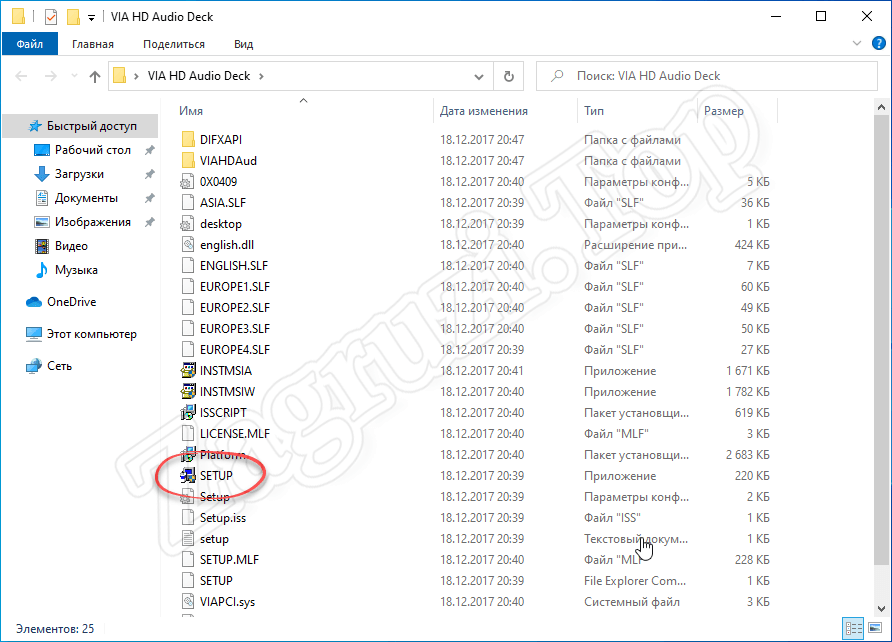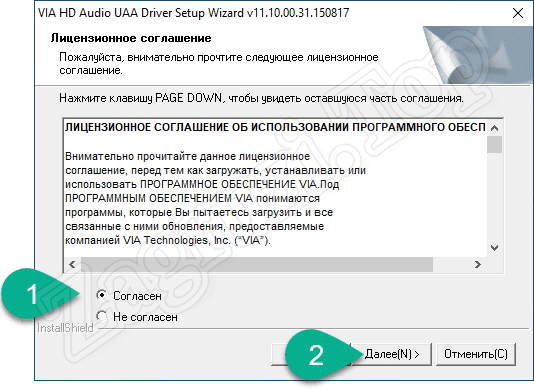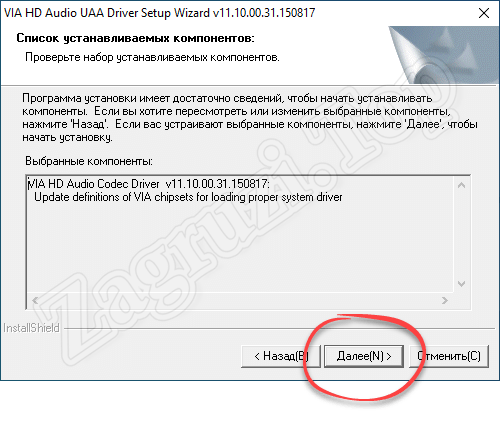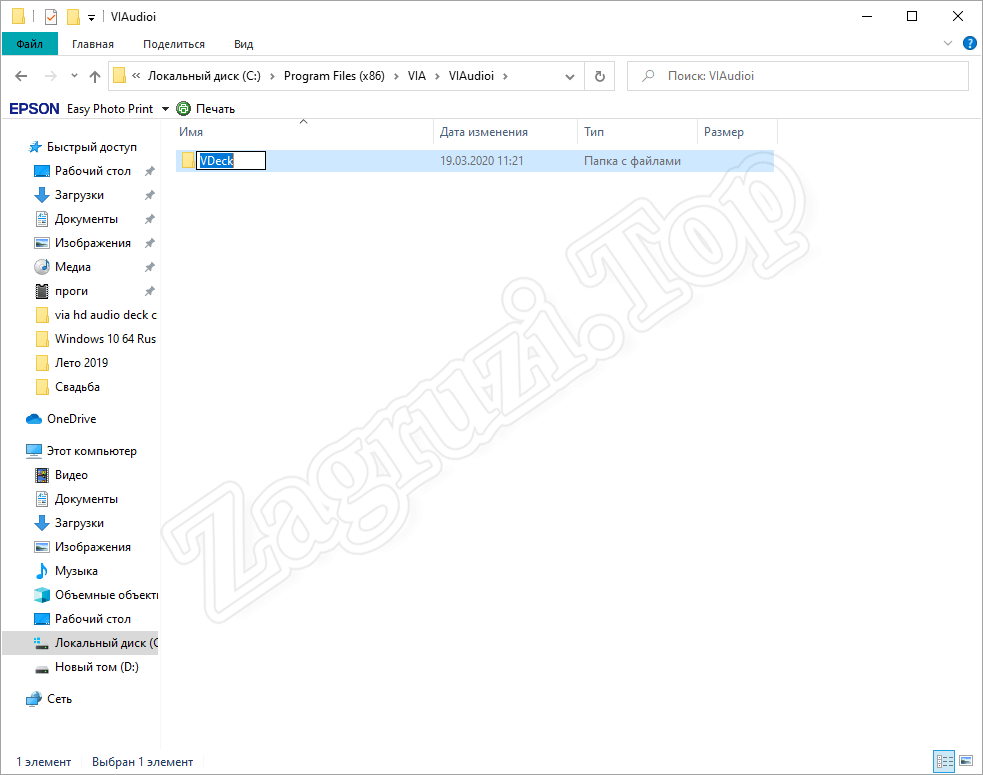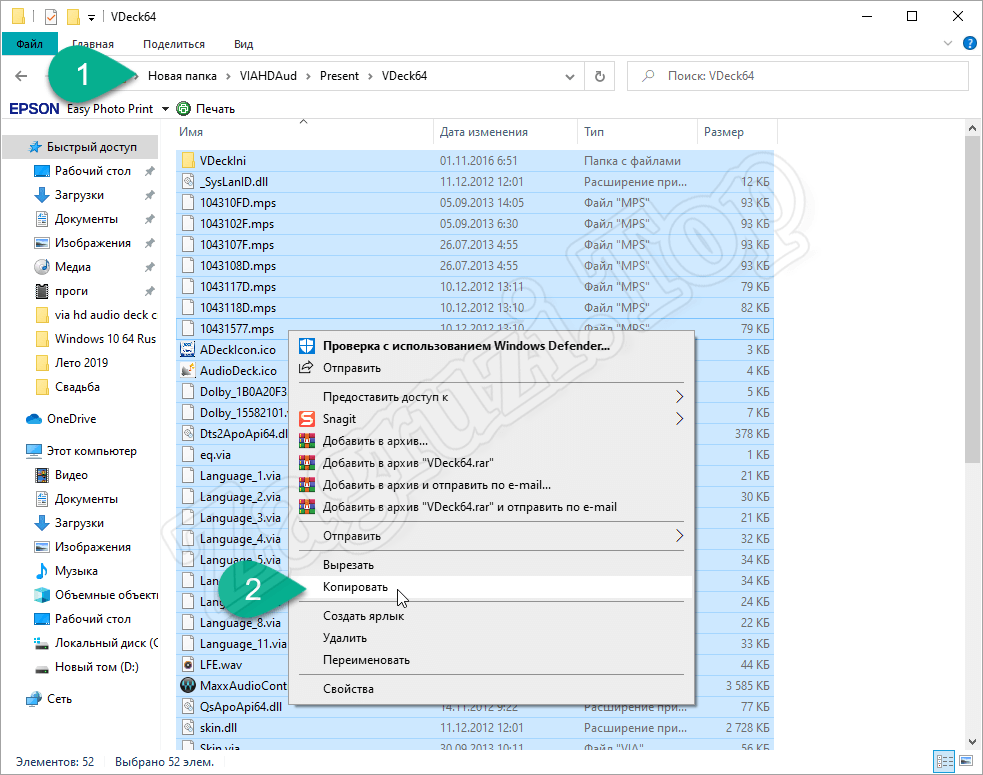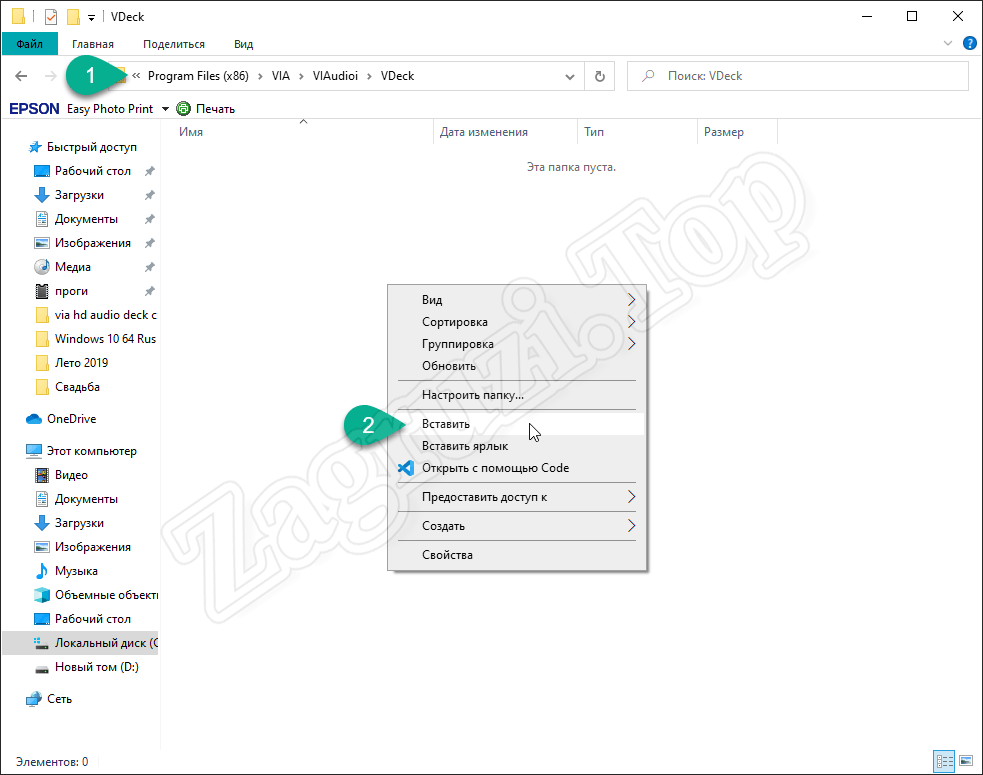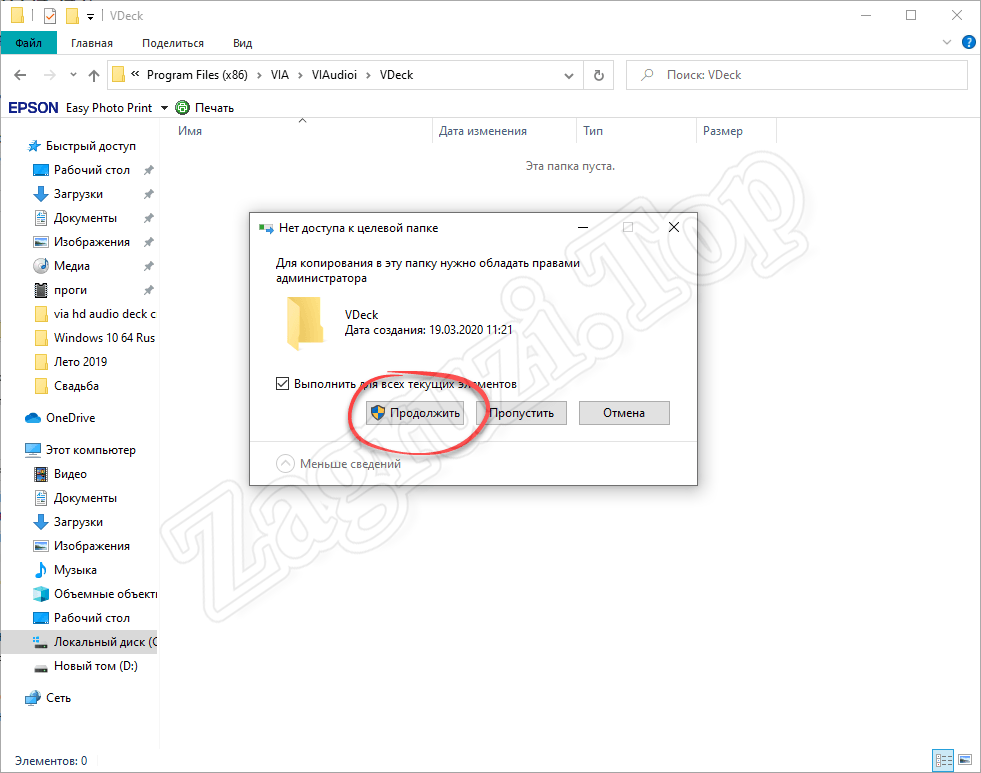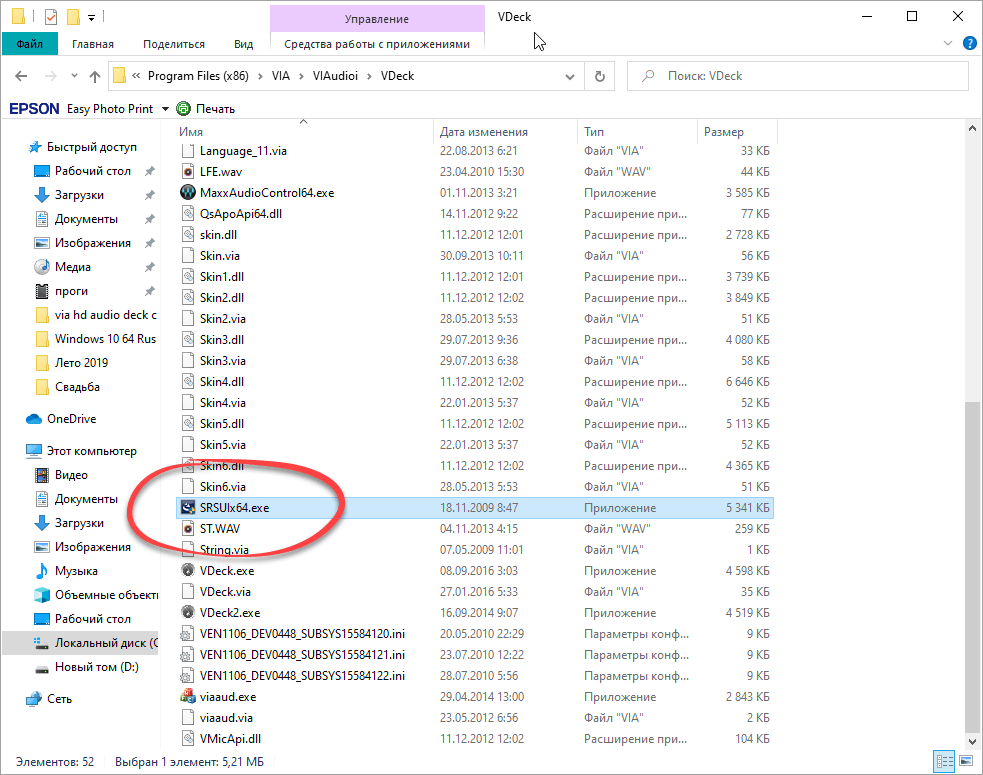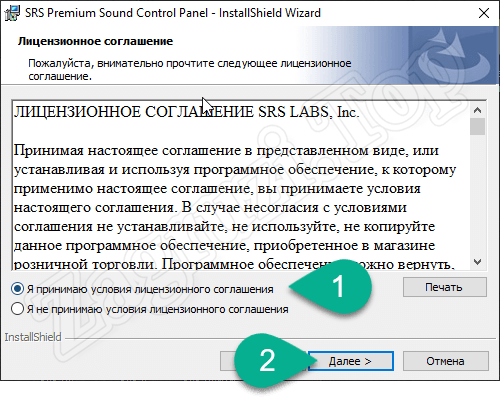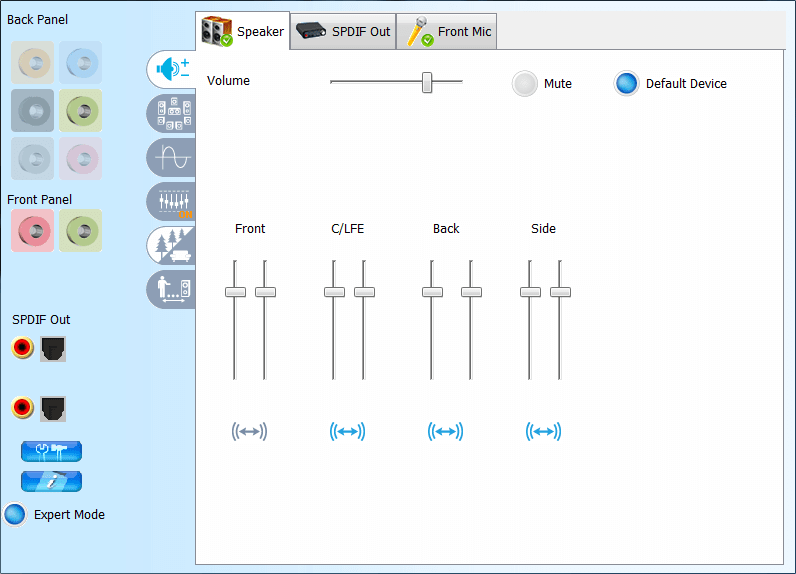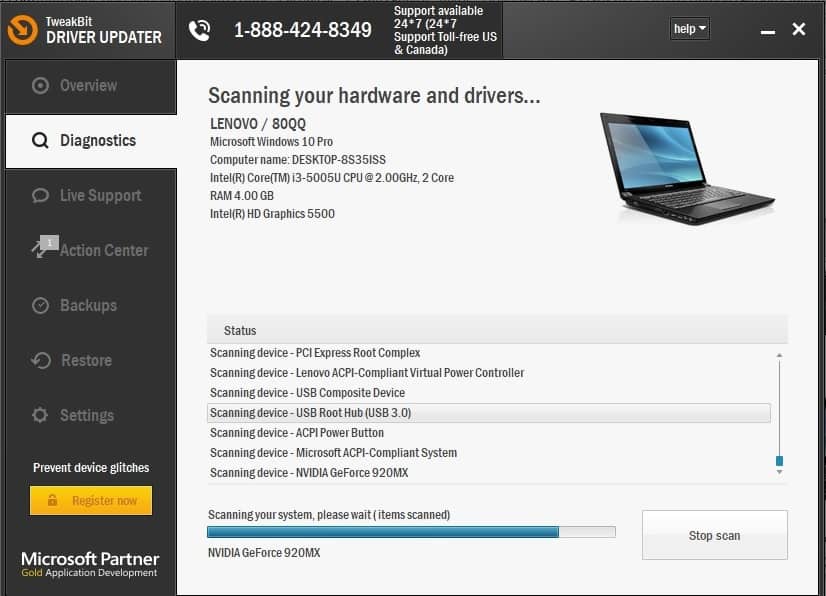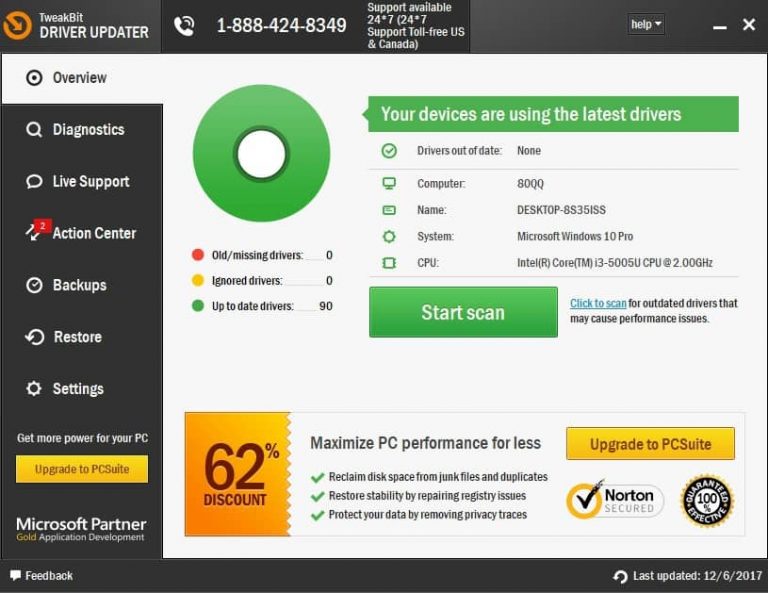Содержание
- Проблемы с VIA HD Audio в Windows 10, 8.1, 7
- Что делать, если VIA HD Audio перестает работать в Windows 10, 8.1, 7
- Исправлено: VIA HD Audio не работает в Windows 10, 8.1, 7
- Настраиваем эквалайзер для Windows
- А нужен ли эквалайзер?
- Эквалайзер Windows 7 и 10
- Менеджер аудиодрайвера VIA HD Audio Deck
- Преимущества
- Недостатки
- Работа с аудиоустройствами Realtek
- Преимущества
- Недостатки
- Профессиональный Voxengo Marvel
- Преимущества
- Недостатки
- Многофункциональный Equalizer APO
- Преимущества
- Недостатки
- Декоративный NeonVisual
- Преимущества
- Недостатки
- Подведем итоги
Проблемы с VIA HD Audio в Windows 10, 8.1, 7
Большинство новых операционных систем имеют проблемы с драйверами, и Windows 10 не является исключением. По словам пользователей, они сообщили о проблемах с драйвером VIA HD Audio для Windows 10, и если у вас возникли проблемы с этими драйверами сегодня, у нас есть решение, которое может вам помочь.
Но сначала приведем еще несколько примеров подобных проблем, которые можно решить с помощью тех же решений:
- VIA HD Audio дека не открывается
- Передняя панель VIA HD Audio не работает
- Драйвер VIA HD Audio для Windows 7, 64-разрядная версия
- Наушники VIA HD Audio не работают в Windows 10
Что делать, если VIA HD Audio перестает работать в Windows 10, 8.1, 7
Содержание .
- Удалите старые драйверы и загрузите последние
- Изменить формат динамиков по умолчанию
- Установить VIA HD в качестве аудиоустройства по умолчанию
- Используйте средство устранения неполадок со звуком
- Отключить улучшения звука
- Выполнить сканирование SFC
- Перезапустите аудио сервис
Исправлено: VIA HD Audio не работает в Windows 10, 8.1, 7
Решение 1. Удалите старые драйверы и загрузите последние .
Вероятно, наиболее распространенным решением для устранения проблем с VIA HD Audio является обновление драйверов. Это особенно важно для Windows 10, потому что обновление драйверов важно после обновления до новой системы. Итак, если вы не уверены, как это сделать, выполните следующие действия:
- Откройте диспетчер устройств.
- Найдите контроллеры Sound, video и game и щелкните левой кнопкой мыши, чтобы развернуть его.
- Найдите в списке драйверы VIA HD, щелкните по ним правой кнопкой мыши и нажмите Удалить.
- После завершения процесса удаления перезагрузите компьютер.
- Теперь вам нужно зайти на сайт VIA и скачать драйверы для Windows 10. Насколько нам известно, версия драйверов 6.0.11.0500b была выпущена всего два дня назад, но если есть более новая версия, загрузите ее.
- Загрузите драйвер и установите его.
Пользователи сообщают, что драйверы 6.0.11.0500b исправили проблемы со звуком, в то время как проблемы с микрофоном остаются. VIA подтвердила, что есть некоторые проблемы, связанные со звуком и их картами, и утверждают, что полнофункциональные драйверы будут выпущены в ближайшее время.
Источник
Настраиваем эквалайзер для Windows
Современный персональный компьютер является сложной технической системой для работы и развлечения. «Общение» с пользователем происходит посредством устройств вывода звуковой и графической информации. Вопреки распространенным заблуждениям, диапазон настроек и уровень качества звучания зависит не только от подключенных к ПК аудиоколонок и динамиков, но и от аппаратной части (контроллера) и аудиодрайвера.
В этой статье мы расскажем вам о том, как настроить звучание аудиосистемы «под себя» и как пользоваться эквалайзером для Windows 7 и 10. Как и обычно, мы будем использовать стандартные инструменты операционной системы и загруженные из Сети специальные программы.
А нужен ли эквалайзер?
Наверняка большая часть людей, читающих эту статью, уже «в теме» и знакомы с понятием «Эквалайзер» и его назначением. Для тех, кто не в курсе ‒ ответим вкратце.
Эквалайзер – устройство или программа, регулирующая громкость звука на каждой частоте. Настройка уровня громкости низких и высоких частот позволяет выровнять Амплитудно-частотную характеристику системы. Другими словами, эквалайзер помогает компенсировать недостатки аудиосистемы (особенно бюджетной) и делает звучание приятнее и чище.
По мнению специалистов, высококачественные компьютерные аудиосистемы, имеющие минимальный коэффициент искажения, не нуждаются в настройке звука эквалайзером. Обычно это многоканальные «Hi-Fi» системы с дискретной звуковой картой. Однако он станет полезен при использовании низкокачественной аппаратуры, например, встроенного в материнскую плату стандартного аудиоконтроллера, бюджетных колонок и кабелей.
Далее мы рассмотрим стандартный эквалайзер Windows и сравним его с аналогами.
Эквалайзер Windows 7 и 10
Чтобы добраться до искомых настроек и включить эквалайзер в Windows:
- Идем по пути «Пуск/Панель управления/Оборудование и звук/Звук». На экране появится окно с подключенными аудиоустройствами. Нас интересует пункт «Динамики» ‒ делаем двойной клик мыши по нему.
- В открывшемся меню «Свойства» выбираем вкладку «Улучшения» (на скриншоте «Enhancements»). Ставим галочку напротив параметра «Эквалайзер»(«EnableSoundEqualizer») и нажимаем на «Параметры»(«MoreSetting»).
- Пользователь получает в свое распоряжение простейший эквалайзер. В нем также есть предустановленные профили настройки.
По такому же принципу вы можете открыть эквалайзер в Windows 10. Его вид не отличается от вышеуказанной панели на «семерке».
Менеджер аудиодрайвера VIA HD Audio Deck
Большинство современных материнских плат нижнего и среднего ценового сегмента оборудованы аудиоконтроллером от компании «VIA Technologies» или «Realtek». Для каждого из них существует свой драйвер с программой настройки звука.
Важно! Устанавливайте только тот драйвер и программу, которые подходят для микросхемы контроллера вашего ПК. Эта информация указывается на коробке материнской платы и в техническом руководстве.
Сначала мы рассмотрим работу с «VIA HD Audio Deck».
В полях указываем версию операционной системы, тип драйвера и приложение.
- Сервис предоставит список поддерживаемых ОС и микросхем для ознакомления и проверки совместимости. Нажимаем на ссылку для загрузки драйвера.
После установки обязательно нужно перезагрузить компьютер.
- Перезагрузив ПК, заходим в программу VIA HD Audio Deck. При запуске она должна появиться в трее панели задач. В левой части отображается задняя и передняя панель с разъемами аудиовходов-выходов. Правая часть отведена под ползунки настройки параметров.
Сразу же включаем «Расширенный режим».
- Чтобы добраться до эквалайзера, выбираем одноименный пункт во вкладке «Динамик». После нажимаем кнопку «Включить».
Функционал эквалайзера от VIA более широкий, нежели стандартный от Windows. Он может похвастаться режимом плавной настройки и наличием редактируемого списка предустановленных профилей. Помимо этого, есть еще масса настроек, включая микшер, коррекцию помещения и прочие.
Преимущества
- Стабильное ПО, разработанное для собственных микроконтроллеров.
- Имеет хороший базовый набор функций для нужд домашней мультимедийной системы.
- Есть индикация подключенных устройств к материнской плате или дискретной звуковой карте.
- Приятный и понятный в использовании интерфейс на русском языке.
- Бесплатный продукт.
Недостатки
- Не работает с микросхемами других производителей.
- Эквалайзер всего на 10 фиксированных полос.
Работа с аудиоустройствами Realtek
Realtek является конкурентом фирмы VIA. Она предлагает устройства и ПО к ним приблизительно того же уровня качества. Как и в предыдущем случае, их звуковые процессоры работают с программой собственной разработки.
Чтобы найти эквалайзер Realtek в Windows, нужно сначала:
- Скачать официальное ПО с сайта разработчика. Переходим по ссылке: http://www.realtek.com.tw/downloads/ и выбираем софт «High Definition Audio Codecs».
Выбираем программу согласно вашей версии операционной системы.
Проходим проверку «на бота» и качаем программу.
- Устанавливаем драйвер и перезагружаем компьютер. После запускаем диспетчер драйвера Realtek HD. Интерфейс программы, назначение индикационных панелей и настроек аналогичны решению от VIA. Нас интересует пункт «Динамики» и вкладка «Звуковой эффект».
- Вот такой 10-полосный эквалайзер предлагает нам Реалтек. Помимо стандартных настроек, здесь есть функция режима автоматической тонкомпенсации, а также настройка окружения с 26 предустановленными профилями.
Преимущества
- Те же, что и у предыдущего варианта за исключением наличия автоматической тонкомпенсации и большего количества предустановленных профилей звуковых эффектов.
Недостатки
- Эквалайзер ограничен 10 полосами.
- Софт заточен только под чипы Realtek.
Профессиональный Voxengo Marvel
От простых решений мы плавно переходим к профессиональным программам-эквалайзерам для Windows, одной из которых является «Voxengo Marvel GEQ». В его основе лежит фазово-линейный 16-полосный графический компенсатор, настраиваемый под конкретную аудиосистему и пользователя. Его можно адаптировать как для новичка, так и для меломана «со стажем».
Процесс обработки звука фильтрами занимает всего 9 миллисекунд, что исключает искажения и посторонние шумы при воспроизведении мелодии. Программа способна работать сразу с 8 входными/выходными каналами.
Для использования Voxengo Marvel GEQ на своем ПК делаем следующее:
- Загружаем установщик на сайте разработчика по ссылке https://www.voxengo.com/product/marvelgeq/.
- После установки кликаем по его ярлыку на рабочем столе или выбираем в списке программ меню «Пуск». На экране появится компактное окно эквалайзера, что есть еще одним преимуществом.
Вот так выглядит его окно при раздельной настройке каждого канала:
Преимущества
- Запускается на практически любом компьютере.
- Маленькие размеры не стесняют работу с другими элементами Windows.
- 16 градаций частот с регулировкой громкости ±12Дб.
- Поддержка 8 входных и выходных каналов.
- Может дополняться улучшенными скинами с графическими элементами.
- Полностью бесплатный софт.
Недостатки
Многофункциональный Equalizer APO
Среди массы доступных для Windows 7 и 10 эквалайзеров от сторонних разработчиков выгодно выделяется «Equalizer APO». По функционалу он опережает многих конкурентов, так как работает с неограниченным количеством частот. Каждая полоса имеет точную настройку громкости, что делает звук на выходе максимально чистым даже на самой низкокачественной аудиосистеме.
Чтобы начать работать с Equalizer APO:
- Скачаем установочный пакет с официальной страницы разработчика по ссылке: https://sourceforge.net/u/jthedering/profile/.
- Производим установку эквалайзера на ПК, перезагружаем систему и запускаем наше ПО.
Главное окно представлено в виде конструктора, который дополняется необходимыми блоками (инструментами). Сами полосы можно добавлять или убирать при необходимости, а их уровень указывать в числовом виде либо перетаскиванием точки пика на графике. Эти и другие действия можно производить для каждого аудиоканала отдельно.
Преимущества
- Мощный профессиональный инструмент для работы с компьютерными аудиосистемами любого уровня.
- Блочная схема наподобие редактируемой панели инструментов позволяет убрать лишние и добавить необходимые компоненты.
- Содержит массу предустановленных профилей работы.
- Бесплатная программа с быстрой установкой и малым объемом занимаемой памяти.
Недостатки
- В настройках нет русского языка.
Декоративный NeonVisual
Программа «NeonVisual» относится к особому разряду украшений рабочего стола, выполняющих две задачи одновременно: великолепная визуализация проигрываемой мелодии и отображение ее тембра на каждой выделенной частоте. NeonVisual не является полноценным инструментом, но может использоваться как дополнение к описанным выше вариантам.
Для запуска ПО на своем компьютере делаем следующие действия:
- Скачиваем установочный файл с сайта http://sounevis.ru или на официальной группе Вконтакте https://vk.com/sounevis.
- Устанавливаем и запускаем программу.
Главное окно делится на две части. В поле «Визуализации» можно выбрать понравившуюся тему. В «Модули» имеются готовая панель управления плеером, часы и редактируемая консоль, к которой можно привязать любые действия на ПК, включая управление эквалайзером.
При грамотном оформлении рабочий стол смотрится шедеврально:
Преимущества
- NeonVisual является отличным визуализатором эквалайзера с возможностью комбинировать и настраивать интерактивные элементы без ограничений.
- При должных навыках в использовании программы можно привязать кнопки управления плеером к редактируемой консоли. Другими словами – вы сможете управлять проигрывателем прямо в NeonVisual.
- Бесплатное русскоязычное ПО совместимо с Windows 7 и 10.
Недостатки
- Не реализовано управление эквалайзером.
- Возможна существенная нагрузка на слабые системы.
Подведем итоги
В этой статье мы выбрали одни из самых востребованных программ-эквалайзеров в дополнение к стандартным средствам операционной системы. Какой из эквалайзеров для Windows лучший – решать вам. Однако мы поможем вам в принятии решения и вкратце подведем итог для каждого из приведенных вариантов.
- Простой эквалайзер Windows 7 и 10 имеется у всех пользователей без исключения, и найти его не составляет труда. Возможности для настройки АЧХ минимальны, но его будет достаточно для урезания/добавления чересчур низких или высоких частот, забивающих всю композицию. Этот вариант – для рядового неприхотливого к звучанию музыки пользователя.
- VIA HD Audio Deck и Realtek HD являются базовыми менеджерами драйверов звуковых микроконтроллеров и устанавливаются в обязательном порядке. От стандартного «виндоусовского» варианта они отличаются наличием дополнительных фильтров, предустановленных пресетов, удобной регулировкой и лучшей графической оболочкой. Этот эквалайзер подойдет всем владельцам бюджетных аудиосистем, кто недоволен звучанием своих домашних колонок.
- Voxengo Marvel GEQ предлагает графический эквалайзер с 16 делениями вместо обычного «десятитиполосника». В нем имеется много пресетов и фильтров для быстрой настройки, но все же он ориентирован на использование в ручном режиме. Voxengo Marvel GEQ – вариант для всех меломанов и пользователей, работающих над созданием электронной музыки.
- В нашем обзоре Equalizer APO является самым многофункциональным и точным 31-полосным параметрическим эквалайзером с возможностью полного редактирования сетки. Он собирается из отдельных блоков инструментов в едином окне, что очень удобно для людей, постоянно работающих с этим софтом.
Максимальную пользу из Equalizer APO возьмут лишь профессионалы. Неопытный в этом вопросе пользователь столкнется с массой неудобств.
- NeonVisual рассматривается отдельно от остальных, так как не является полноценным эквалайзером. Данная программа-визуализация лишь отображает уровни громкости в классическом и абстрактном виде. NeonVisual станет отличным дополнением и украшением любой домашней медиасистемы, поэтому советуем его всем.
Источник
Содержание
- Исправлено: проблемы с VIA HD Audio в Windows 10, 8.1, 7
- Исправлено: проблемы с VIA HD Audio в Windows 10, 8.1, 7
- Что делать, если VIA HD Audio перестает работать в Windows 10, 8.1, 7
- Исправлено: VIA HD Audio не работает в Windows 10, 8.1, 7
- Не устанавливается via hd audio deck на windows 10
- Всё по проблеме драйверов VIA HD Audio в Windows 10
- VIA HD Audio Deck для Windows 10 x64 Bit
- Описание и возможности
- Установка программы
- Инсталляция драйвера
- Установка панели управления звуком
- Настройка и использование
- Достоинства и недостатки
- Скачать VIA HD Audio Deck
- Видеоинструкция
- Вопросы и ответы
- Via Vdeck не запускается
- VIA HD Audio
- Исторический обзор
- Интерфейс VIA Audio Deck
- Возможности
- Скачать VIA HD Audio Drivers для Windows XP, 7, 8, 8.1 и 10 (32-бит и 64-бит)
- Не устанавливается via hd audio deck на windows 10
- Via Vdeck не запускается
- VIA HD Audio Deck для Windows 10 x64 Bit
- Описание и возможности
- Установка программы
- Инсталляция драйвера
- Установка панели управления звуком
- Настройка и использование
- Достоинства и недостатки
- Скачать VIA HD Audio Deck
- Видеоинструкция
- Вопросы и ответы
Исправлено: проблемы с VIA HD Audio в Windows 10, 8.1, 7
Исправлено: проблемы с VIA HD Audio в Windows 10, 8.1, 7
Большинство новых операционных систем имеют проблемы с драйверами, и Windows 10 не является исключением. По словам пользователей, они сообщали о проблемах с драйвером VIA HD Audio для Windows 10, и если у вас возникли проблемы с этими драйверами сегодня, у нас есть решение, которое может вам помочь.
Но сначала приведем еще несколько примеров подобных проблем, которые можно решить с помощью тех же решений:
Что делать, если VIA HD Audio перестает работать в Windows 10, 8.1, 7
Содержание:
Исправлено: VIA HD Audio не работает в Windows 10, 8.1, 7
Решение 1. Удалите старые драйверы и загрузите последние.
Вероятно, наиболее распространенным решением для устранения проблем с VIA HD Audio является обновление драйверов. Это особенно важно для Windows 10, потому что обновление драйверов важно после обновления до новой системы. Итак, если вы не уверены, как это сделать, выполните следующие действия:
Пользователи сообщают, что драйверы 6.0.11.0500b исправили проблемы со звуком, в то время как проблемы с микрофоном остаются. VIA подтвердила, что есть некоторые проблемы, связанные со звуком и их картами, и утверждают, что полнофункциональные драйверы будут выпущены в ближайшее время.
Обновлять драйверы автоматически
Если вы не хотите бродить по сайту VIA в поисках подходящего драйвера, вы можете воспользоваться инструментом, который сделает это за вас.
Модуль обновления драйверов Tweakbit (одобрен Microsoft и Norton Antivirus) поможет вам автоматически обновлять драйверы и предотвратить повреждение ПК, вызванное установкой неправильных версий драйверов. После нескольких испытаний наша команда пришла к выводу, что это наиболее автоматизированное решение.
Вот краткое руководство о том, как его использовать:
Решение 2. Измените формат колонок по умолчанию
Если обновление ваших драйверов не завершило работу, или ваши драйверы VIA HD уже обновлены, вы можете попробовать изменить формат звука ваших колонок по умолчанию. Вот как это сделать:
Теперь ваш звук должен работать, и если проблемы не устранены, повторите процесс и выберите другое значение.
Мы должны отметить, что это также работает с вашим микрофоном, и процесс почти такой же.
Это просто обходной путь, а не лучшее или постоянное решение, но количество пользователей подтвердило, что оно работает. Как мы уже заявляли, и Microsoft, и VIA заметили, что между картами VIA и Windows 10 есть некоторые проблемы, и VIA заявила, что скоро выпустит обновленную версию своих драйверов, оптимизированных для Windows 10, поэтому нам просто нужно будьте немного терпеливы, пока это не произойдет.
Решение 3 — установить VIA HD Audio в качестве аудиоустройства по умолчанию
Если у вас есть несколько устройств или просто драйверы, которые могут выступать в качестве аудиоустройства по умолчанию, есть вероятность, что VIA HD Audio для этого не настроен. Итак, мы собираемся проверить, установлено ли VIA HD Audio в качестве аудиоустройства по умолчанию, и установить его, если нет. Вот как:
Решение 4. Использование средства устранения неполадок со звуком
Следующее, что мы собираемся попробовать, это встроенный в Windows 10 инструмент устранения неполадок со звуком. Вот как это сделать:
Решение 5 — Отключить улучшения звука
Хотя улучшения звука предназначены для улучшения качества звука в Windows 10, они обычно мешают драйверам. Поэтому иногда лучшим решением является просто отключить улучшения звука. Вот как это сделать:
Решение 6 — Выполнить сканирование SFC
SFC-сканирование — это еще одно встроенное средство устранения неполадок, которое мы собираемся попробовать. Этот инструмент может помочь вам решить различные проблемы в Windows, и, надеюсь, этот тоже. Вот как запустить сканирование SFC:
Решение 7 — Перезапустите аудио сервис
Если ни одно из предыдущих решений не помогло решить проблему с VIA HD Audio, попробуйте перезапустить службу Audio. Вот как это сделать:
Вот и все. Мы, безусловно, надеемся, что хотя бы одно из этих решений помогло вам решить проблему с VIA HD Audio в Windows 10. Если у вас есть какие-либо комментарии, вопросы или предложения, просто сообщите нам об этом в комментариях ниже.
Примечание редактора: этот пост был первоначально опубликован в августе 2015 года и с тех пор был полностью переработан и обновлен для обеспечения свежести, точности и полноты.
СВЯЗАННЫЕ ИСТОРИИ, КОТОРЫЕ ВЫ ДОЛЖНЫ ПРОВЕРИТЬ:
Источник
Не устанавливается via hd audio deck на windows 10
Всё по проблеме драйверов VIA HD Audio в Windows 10
Была себе линейка драйверов 6.0.10.хххх, выпущенная компанией VIA для HD Audio. Производители её модифицировали для своих устройств, последняя из версий получилась 6.0.10.1900. В этих драйверах и наушники, и динамики считались динамиками. Вывод звука из динамиков в наушники происходил автоматически, на ходу, и наоборот. Эквалайзер работал, звук был 5.1.
Я написал в компанию обо всём этом. Ответ был чопорно-высокопарным: не ставьте драйверы, которые вам не положены, берите у своего производителя именно вашу версию. Ну, ладно, нет так и нет.
И вот вышла Windows 10. Драйверы обновились самостоятельно, без вопросов и без нужды. До версии 6.0.11.800. Надо сказать, что при запуске апплета «Звук» в Панели управления уже выдавалось сообщение о каких-то ошибках в работе драйвера, но это было бы ещё пол-беды. Наушники, как и должно было быть, перестали функционировать. А отказаться от обновления драйверов было нельзя.
Всякие «советы», которыми наполнена сеть, никак не работали. Решение пришло как комбинация двух мер. Сначала нужно установить в режиме совместимости с Windows 8 драйверы 6.0.10.1900. После перезагрузки драйверы будут моментально обновлены до 6.0.11.800. Через диспетчер устройств следует откатить драйвер и не перезагружаясь, сразу запустить утилиту, выпущенную самой Microsoft (kb 3073930). С помощью неё запретить обновление драйвера VIA HD Audio, перезагрузить. Если значок эквалайзера в трее есть, а версия драйвера не обновилось, значит всё прошло успешно. Можно даже потом вручную поставить режим 5.1. Звук не так орёт, как раньше, но как-то орёт.
Естественно, я попытался связаться с VIA и с ASUS (у меня ноутбук ASUS G75VW, вендор чипа
HDAUDIOFUNC_01&VEN_1106&DEV_8446&SUBSYS_10431487&REV_1000). В ASUS ответили, что «думают над вопросом». В VIA ответили, что Windows 10 ещё не вышла (. ), посему «они не в курсе», но послали в Microsoft новые драйверы, однако ж Microsoft волынит с сертификацией нового чудо-драйвера.
А всего-то надо было взять драйверы 6.0.10.1900, поднять номер, модифицировать их для нормальной установки в Windows 10, убрать из каталога Microsoft глючные линейки 6.0.11.хххх. Или убирать из линейки 11 наушники как устройство и не умничать.
На данном этапе ситуация, мягко говоря, угрожающая. Ни один из писателей и тестеров не додумался вставить наушники и проверить, «новые» драйверы успокоят растревоженных спящих писателей надолго, пока количество жалоб опять не зашкалит. Решения нет. Надо писать, писать, писать.
VIA HD Audio Deck для Windows 10 x64 Bit
Описание и возможности
В первую очередь давайте подробнее разберемся, для чего нужно данное приложение и какими основными возможностями оно обладает. Как мы уже говорили, это звуковой драйвер, обеспечивающий нормальную работу аудиоконтроллера от VIA. Вместе с ним поставляется и специальное программное обеспечение в виде панели управления звуком. Ее нужно устанавливать отдельно, но данный процесс мы также затронем в приведенной ниже инструкции.
Кроме этого, рассматриваемое ПО имеет ряд дополнительных возможностей:
Кстати, если даже после установки данной панели звук на вашем компьютере не появился, рекомендуем просмотреть подробную пошаговую инструкцию, которая называется: что делать, если не работает звук на компьютере.
Установка программы
Итак, рассмотрев возможности VIA HD Audio Deck для Windows 10, мы переходим дальше и будем говорить, во-первых, как установить драйвер, во-вторых, как инсталлировать панель управления звуком, ну и в-третьих, как все это корректно настроить. Не откладывая, приступаем.
Инсталляция драйвера
Для того чтобы быстро и бесплатно установить последнюю версию драйвера с официального сайта, поступаем следующим образом:
Перед тем как вы кликнете по обозначенной на скриншоте выше кнопке, обязательно закройте все программы и сохраните их данные. Внезапная перезагрузка ПК может спровоцировать потерю важных файлов.
Установка панели управления звуком
Итак, наш драйвер установлен и устройство работает. Рассматриваемый программный пакет предусматривает также наличие панели управления звуком. Она предоставляет пользователю огромное количество дополнительных возможностей, которые мы обозревали в самом начале статьи. Давайте рассмотрим, как запустить VIA HD Audio Deck. Делается это следующим образом:
Если ОС выдаст сообщение, что ПО не поддерживается данным компьютером, значит, у вас другая (не VIA) звуковая карта.
Кстати, для того чтобы любые аудио и звуковые файлы на компьютере воспроизводились без проблем, обязательно установите библиотеку под названием K-Lite Codec Pack.
Настройка и использование
Итак, теперь вы знаете, где найти панель управления звуком от VIA, а также, как установить нужный для ее работы аудиодрайвер. Теперь мы можем взглянуть, как же выглядит данное программное обеспечение. Основной интерфейс выполнен в темных или светлых тонах. Это зависит от выбранной пользователем темы и легко переключается в настройках. В главном окне мы видим инструмент для настройки сигнала на передней и задней панели системного блока. Также при помощи отдельных вкладок настраивается динамик и микрофон.
В самом центре окна находится диаграмма, отражающая положение звука при настройке пространственного звучания. Немного левее вы найдете несколько вкладок, каждая из которых содержит дополнительный функционал. Настроив профиль, вы можете сохранить конфигурацию в один из 8 слотов. В дальнейшем это поможет быстро переключать те или иные настройки, в зависимости от игры, просмотра фильма, прослушивания музыки и так далее. Самые догадливые из наших читателей наверняка заметили, что в левом нижнем углу программы находится переключатель, запускающей так называемый экспертный режим настроек.
Так вот, если на него нажать, мы попадем в меню, содержащее гораздо большее количество опций, которые подойдут для продвинутых пользователей. Если мы перейдем в одну из вкладок, содержащую те или иные настройки, то сможем увидеть, что и она разделена на несколько частей. Например, обратившись к опциям по настройке уровня звука, мы увидим разделы конфигурации для динамика, микрофона или SPDIF. Для удобства все эти настройки разделены по вкладкам, но уже расположенным сверху.
Еще один раздел содержит различные профили, которые позволяют отдельно для того или иного устройства регулировать громкость, на время отключается сигнал или выбирать предустановку.
Переключившись на следующую вкладку, мы можем установить не только уровень воспроизведения, но и задать битность сигнала или частоту его дискретизации.
Кстати, если эквалайзер нужен вам для более ранних операционных систем, на нашем сайте есть и такая возможность. Для этого мы однажды написали о лучшем бесплатном эквалайзере для Windows 7.
Достоинства и недостатки
Итак, возможности софта мы рассмотрели, разобрались, как его скачать, а также установить. Теперь давайте затронем еще один очень важный момент. Любое программное обеспечение, работающее на операционных системах от Microsoft, обладает собственными положительными и отрицательными особенностями, которые напрямую влияют на популярность и востребованность среди пользователей.
Скачать VIA HD Audio Deck
Дальше вы можете переходить непосредственно к скачиванию последней версии нашего приложения. Для этого достаточно нажать кнопку, которую мы прикрепили ниже.
| Название: | VIA HD Audio Deck |
| Разработчик: | VIA |
| Платформа: | Windows 10 |
| Цена: | Бесплатно |
| Язык: | Английский |
Скачать VIA HD Audio Deck для Windows 10 x64 Bit
К аналогам можно отнести, например, диспетчер Realtek HD, который, кстати, нельзя поставить вместо данного ПО, так как он предназначен для других звуковых карт.
Видеоинструкция
Для того чтобы вам было проще разобраться с тем, как правильно установить звуковой драйвер, а также панель управления, мы прикрепляем специальный обучающий ролик, в котором автор максимально наглядно и подробно показывает все это на собственном компьютере. Обязательно посмотрите видео, ведь оно не отнимет более 5 минут вашего времени. Зато это исключит ошибки при установке программного обеспечения от VIA.
Вопросы и ответы
Итак, на этом свою подробную пошаговую инструкцию мы заканчиваем, а вы можете переходить к делу. Устанавливайте описываемую панель управления звуком для своего ПК или ноутбука. Если в процессе появятся какие-то трудности или дополнительные вопросы (например, почему не работает эквалайзер), обращайтесь с ними к нам, воспользовавшись формой обратной связи, расположенной ниже. Эксперт, занимающийся модерированием комментариев, быстро ответит и постарается помочь.
Via Vdeck не запускается
Стоит Windows 10 x64 Prof LBTS v.1607
Поставил драйвера на звуковую карту VIA. Вообще у меня уже три варианта этих дров:
1. С официального сайта для Win 8 версии 10.200
2. С тырнета последняя 11.100f
3. С офф.сайта материнки 11.100b
1. Удаляю дайвер
2. Удаляю устройство в диспетчере устройств
3. Перезагружаюсь
4. Обновляю устройства в диспетчере устройств
5. Ставлю драйвера VIA
6. Копирую содержимое папки VIAHDAudPresentVDeck64 в C:Program Files (x86)VIAVIAudioiVDeck
Но Vdeck не запускается вообще. Ошибок никаких не выдаёт, просто не запускается. В Журнале событий ошибок нет, предупреждений нет.
Подскажите, как решить проблему?

Доброго времени суток, столкнулся с такой проблемой что hd audio в 10ке не работает, а использую.

Где можно скачать этот аудиомикшер по прямой ссылке?
Бсод. До бсода Via VDeck не появлялся в трэе, даже в ручную из папки не запускался
Подскажите из за чего появился бсод. OS Windows 7 sp 1. До бсода Via VDeck не появлялся в трэе.
Новый компьютер запускается не сразу (через 2 секунды выключается и запускается нормально).
собрал системный блок, все подключено, все работает прекрасно, но вот есть одна непонятная.
Чел сам мучился искал ответ. в общем решил!
вот тебе ссылка, нашел через Аиду64 по версии чипа именно для него драйвер! http://drivers.softpedia.com/d. /81302/4/1
жмакаешь качаеться архив через секунд 5 там драйвера, а дальше все по твоей схеме изученной
зарегистрировался чтоб помочь тебе! надеюсь сработает
Заказываю контрольные, курсовые, дипломные и любые другие студенческие работы здесь или здесь.
Не запускается regedit, ccleaner, avz, автоматически запускается сайт zivlingamer
Вирус не дает запустить программы автологгера, поэтому запускал каждую по одельности, переименовав.
При нажатии кнопки пуск ПК запускается и тут же выключается, после этого он запускается сам
При нажатии кнопки пуск ПК запускается и тут же выключается, после этого через пару секунд он.
VIA HD Audio
Компания VIA прекратила обновление и разработку драйверов для звуковых подсистем материнских плат и дискретных аудио карт, созданных на основе указанных внизу чипов. Специальная страничка закачки драйверов на фирменном портале viatech в домене com не придет на помощь желающим бесплатно скачать VIA Audio для Windows 10. Корректная работа VIA Vinyl HD Audio Driver 10.1200A с Windows 10 не гарантируется. На неофициальных ресурсах доступна Version 6.0.11.1100f, найти которую в Интернете не составит труда, но устанавливать не рекомендуется по соображениям безопасности.
Исторический обзор
Фирма VIA Technologies создана в 1992 году в результате реорганизации американской Symphony Company. Офис Very Innovative Architecture Technologies с руководством, менеджерами, ведущими инженерами и другими сотрудниками переехал в Тайбэй на Тайване. Компания занялась разработкой чипсетов и центральных процессоров.
В 2004 году создана Intel High Definition Audio Specification. Intel HD Audio обслуживает до 8 аудио каналов (7.1 и менее) с частотой дискретизации 96 кГц и разрядностью выборки 32 бит, или 2 стерео канала 192 кГц/32 бита. Среди факторов позитивно влияющих на качество звука: широкий динамический диапазон ЦАП и АЦП, улучшенное соотношение сигнал-шум, низкие интермодулярные искажения и неравномерность АЧХ.
Успешно устранив несовместимость с видеокартами AGP и выпустив свое интегрированное аудио решение Envy, VIA Technologies процветала. Множество ПК со встроенным VIA Envy24 PCI Audio Sound System сегодня честно служат своим владельцам, которым периодически требуется скачать VIA Audio Drivers для Windows 10, 8.1, 8, 7, XP (32-бит и 64-бит). Процветание VIA Technologies продолжалось до выхода набора системной логики nForce для процессоров Athlon.
Создание кодека VIA Vinyl HD Audio с качественным объемным звучанием в формате аудио высокой четкости позволило VIA Technologies закрепиться на рынке интегрированного аудио. Сегодня миллионы компьютеров, ноутбуков и нетбуков оснащены звуковой подсистемой на базе VIA Vinyl HD Audio, и не уменьшается количество желающих скачать драйвер VIA HD Audio бесплатно, в частности, VIA Vinyl HD Audio Driver version 10.1200A.
Интерфейс VIA Audio Deck
Вызвав из панели задач Windows VIA HD Audio Deck, пользователь получает доступ к настройкам всех звуковых параметров. Перемещаясь по закладкам можно настроить громкость, частоту дискретизации, битовое разрешение колонок и наушников и изменить на свой вкус другие параметры.

Доступны пресеты эквалайзера и окружения, если предустановленные параметры не удовлетворяют, возможна настройка в ручном режиме. Интерфейс Vdeck выполнен в темных тонах с контрастными белыми пиктограммами и надписями. Настройка звука в менеджере VIA Audio Deck для Windows на русском языке не затруднит даже неподготовленного пользователя компьютера. Все делается легко, интуитивно, в один клик мышкой и похоже на игру.
Возможности
Компьютер со звуком VIA High Definition Audio легко подключается к телевизору с большим экраном и качественной многоканальной звуковой аппаратуре для комфортного просмотра фильмов, прослушивания музыки, игр в компьютерные игры и других мультимедиа развлечений. Драйверы HD Vdeck подходят преимущественно для устаревших материнских плат, аудио карт и ноутбуков с чипами производства компании ВИА. Если компьютеру, ноутбуку или нетбуку более пяти лет, а установкой Realtek HD или AC’97 Audio проблема не решается, есть смысл бесплатно скачать VIA HD Audio для Windows XP, 7, 8, 8.1 и 10 (x32 и x64) по ссылке с данной страницы https://drajvery.ru/audio/viahdaudio защищенного сайта без регистрации и SMS. Предварительно не помешает уточнить в панели управления, документации или осмотрев микросхемы, что за отсутствие звука отвечает аудио устройство с логотипом VIA HD или AC97 Audio.
Функциональные достоинства VIA High Definition Audio Drivers:
Данные драйверы обеспечивают основные аудио функции. Производители готовых устройств могут привносить коррективы в референс дизайн аппаратной части и программные компоненты. Для получения дополнительных возможностей и расширенных настроек следует посетить официальный сайт конкретного производителя материнской платы, звуковой кары, ноутбука, нетбука и загрузить соответствующие аудио драйверы. Среди дополнительного функционала многие производители предлагают расширенную поддержку DS3D, EAX Sound System, Sensaura, ASIO с поддержкой 44.1/48/96/192 kHz 24-bit PCM, 1-битного формата Direct Stream Digital и другое.
Скачать VIA HD Audio Drivers для Windows XP, 7, 8, 8.1 и 10 (32-бит и 64-бит)
Последнее обновление: 11.04.2018.
Бесплатно скачать драйверы: VIA Audio Codec’97 и VIA HD Audio Driver на официальном сайте
Драйверы для устройств с поддержкой VIA Audio Codec’97, других чипсетов и версий операционной системы Виндовс можно загрузить, перейдя на специальную страницу официального сайта по приведенной выше ссылке. Бесплатно скачать драйверы для Windows 8.1, 8, 7, Vista и XP SP3, работающие с чипами VIA Vinyl VT1702S, VT1705, VT1708B, VT1708S, VT1716S, VT1718S, VT1802P, VT1808S, VT1812S, VT1818, VT1819S, VT1828S, and VT2022 HD Audio Codecs. Бесплатно скачать драйверы для Windows 7, Vista, 2000 и XP SP3, совместимые с VIA Vinyl Envy24 controllers: DT/MT/GT/PT/HTS.
Не устанавливается via hd audio deck на windows 10
И Панели управления микшера VIA HD Audio Deck:
Источник
Via Vdeck не запускается
Стоит Windows 10 x64 Prof LBTS v.1607
Поставил драйвера на звуковую карту VIA. Вообще у меня уже три варианта этих дров:
1. С официального сайта для Win 8 версии 10.200
2. С тырнета последняя 11.100f
3. С офф.сайта материнки 11.100b
1. Удаляю дайвер
2. Удаляю устройство в диспетчере устройств
3. Перезагружаюсь
4. Обновляю устройства в диспетчере устройств
5. Ставлю драйвера VIA
6. Копирую содержимое папки VIAHDAudPresentVDeck64 в C:Program Files (x86)VIAVIAudioiVDeck
Но Vdeck не запускается вообще. Ошибок никаких не выдаёт, просто не запускается. В Журнале событий ошибок нет, предупреждений нет.
Подскажите, как решить проблему?
Помощь в написании контрольных, курсовых и дипломных работ здесь.

Доброго времени суток, столкнулся с такой проблемой что hd audio в 10ке не работает, а использую.

Где можно скачать этот аудиомикшер по прямой ссылке?
Бсод. До бсода Via VDeck не появлялся в трэе, даже в ручную из папки не запускался
Подскажите из за чего появился бсод. OS Windows 7 sp 1. До бсода Via VDeck не появлялся в трэе.
Новый компьютер запускается не сразу (через 2 секунды выключается и запускается нормально).
собрал системный блок, все подключено, все работает прекрасно, но вот есть одна непонятная.
Чел сам мучился искал ответ. в общем решил!
вот тебе ссылка, нашел через Аиду64 по версии чипа именно для него драйвер! http://drivers.softpedia.com/d. /81302/4/1
жмакаешь качаеться архив через секунд 5 там драйвера, а дальше все по твоей схеме изученной
зарегистрировался чтоб помочь тебе! надеюсь сработает
Не запускается regedit, ccleaner, avz, автоматически запускается сайт zivlingamer
Вирус не дает запустить программы автологгера, поэтому запускал каждую по одельности, переименовав.
При нажатии кнопки пуск ПК запускается и тут же выключается, после этого он запускается сам
При нажатии кнопки пуск ПК запускается и тут же выключается, после этого через пару секунд он.
Источник
VIA HD Audio Deck для Windows 10 x64 Bit
Описание и возможности
В первую очередь давайте подробнее разберемся, для чего нужно данное приложение и какими основными возможностями оно обладает. Как мы уже говорили, это звуковой драйвер, обеспечивающий нормальную работу аудиоконтроллера от VIA. Вместе с ним поставляется и специальное программное обеспечение в виде панели управления звуком. Ее нужно устанавливать отдельно, но данный процесс мы также затронем в приведенной ниже инструкции.
Кроме этого, рассматриваемое ПО имеет ряд дополнительных возможностей:
Кстати, если даже после установки данной панели звук на вашем компьютере не появился, рекомендуем просмотреть подробную пошаговую инструкцию, которая называется: что делать, если не работает звук на компьютере.
Установка программы
Итак, рассмотрев возможности VIA HD Audio Deck для Windows 10, мы переходим дальше и будем говорить, во-первых, как установить драйвер, во-вторых, как инсталлировать панель управления звуком, ну и в-третьих, как все это корректно настроить. Не откладывая, приступаем.
Инсталляция драйвера
Для того чтобы быстро и бесплатно установить последнюю версию драйвера с официального сайта, поступаем следующим образом:
Перед тем как вы кликнете по обозначенной на скриншоте выше кнопке, обязательно закройте все программы и сохраните их данные. Внезапная перезагрузка ПК может спровоцировать потерю важных файлов.
Установка панели управления звуком
Итак, наш драйвер установлен и устройство работает. Рассматриваемый программный пакет предусматривает также наличие панели управления звуком. Она предоставляет пользователю огромное количество дополнительных возможностей, которые мы обозревали в самом начале статьи. Давайте рассмотрим, как запустить VIA HD Audio Deck. Делается это следующим образом:
Если ОС выдаст сообщение, что ПО не поддерживается данным компьютером, значит, у вас другая (не VIA) звуковая карта.
Кстати, для того чтобы любые аудио и звуковые файлы на компьютере воспроизводились без проблем, обязательно установите библиотеку под названием K-Lite Codec Pack.
Настройка и использование
Итак, теперь вы знаете, где найти панель управления звуком от VIA, а также, как установить нужный для ее работы аудиодрайвер. Теперь мы можем взглянуть, как же выглядит данное программное обеспечение. Основной интерфейс выполнен в темных или светлых тонах. Это зависит от выбранной пользователем темы и легко переключается в настройках. В главном окне мы видим инструмент для настройки сигнала на передней и задней панели системного блока. Также при помощи отдельных вкладок настраивается динамик и микрофон.
В самом центре окна находится диаграмма, отражающая положение звука при настройке пространственного звучания. Немного левее вы найдете несколько вкладок, каждая из которых содержит дополнительный функционал. Настроив профиль, вы можете сохранить конфигурацию в один из 8 слотов. В дальнейшем это поможет быстро переключать те или иные настройки, в зависимости от игры, просмотра фильма, прослушивания музыки и так далее. Самые догадливые из наших читателей наверняка заметили, что в левом нижнем углу программы находится переключатель, запускающей так называемый экспертный режим настроек.
Так вот, если на него нажать, мы попадем в меню, содержащее гораздо большее количество опций, которые подойдут для продвинутых пользователей. Если мы перейдем в одну из вкладок, содержащую те или иные настройки, то сможем увидеть, что и она разделена на несколько частей. Например, обратившись к опциям по настройке уровня звука, мы увидим разделы конфигурации для динамика, микрофона или SPDIF. Для удобства все эти настройки разделены по вкладкам, но уже расположенным сверху.
Еще один раздел содержит различные профили, которые позволяют отдельно для того или иного устройства регулировать громкость, на время отключается сигнал или выбирать предустановку.
Переключившись на следующую вкладку, мы можем установить не только уровень воспроизведения, но и задать битность сигнала или частоту его дискретизации.
Кстати, если эквалайзер нужен вам для более ранних операционных систем, на нашем сайте есть и такая возможность. Для этого мы однажды написали о лучшем бесплатном эквалайзере для Windows 7.
Достоинства и недостатки
Итак, возможности софта мы рассмотрели, разобрались, как его скачать, а также установить. Теперь давайте затронем еще один очень важный момент. Любое программное обеспечение, работающее на операционных системах от Microsoft, обладает собственными положительными и отрицательными особенностями, которые напрямую влияют на популярность и востребованность среди пользователей.
Скачать VIA HD Audio Deck
Дальше вы можете переходить непосредственно к скачиванию последней версии нашего приложения. Для этого достаточно нажать кнопку, которую мы прикрепили ниже.
| Название: | VIA HD Audio Deck |
| Разработчик: | VIA |
| Платформа: | Windows 10 |
| Цена: | Бесплатно |
| Язык: | Английский |
К аналогам можно отнести, например, диспетчер Realtek HD, который, кстати, нельзя поставить вместо данного ПО, так как он предназначен для других звуковых карт.
Видеоинструкция
Для того чтобы вам было проще разобраться с тем, как правильно установить звуковой драйвер, а также панель управления, мы прикрепляем специальный обучающий ролик, в котором автор максимально наглядно и подробно показывает все это на собственном компьютере. Обязательно посмотрите видео, ведь оно не отнимет более 5 минут вашего времени. Зато это исключит ошибки при установке программного обеспечения от VIA.
Вопросы и ответы
Итак, на этом свою подробную пошаговую инструкцию мы заканчиваем, а вы можете переходить к делу. Устанавливайте описываемую панель управления звуком для своего ПК или ноутбука. Если в процессе появятся какие-то трудности или дополнительные вопросы (например, почему не работает эквалайзер), обращайтесь с ними к нам, воспользовавшись формой обратной связи, расположенной ниже. Эксперт, занимающийся модерированием комментариев, быстро ответит и постарается помочь.
Источник
Содержание
- Via Vdeck не запускается
- VIA HD Audio Deck для Windows 10 x64 Bit
- Описание и возможности
- Установка программы
- Инсталляция драйвера
- Установка панели управления звуком
- Настройка и использование
- Достоинства и недостатки
- Скачать VIA HD Audio Deck
- Видеоинструкция
- Вопросы и ответы
Via Vdeck не запускается
Стоит Windows 10 x64 Prof LBTS v.1607
Поставил драйвера на звуковую карту VIA. Вообще у меня уже три варианта этих дров:
1. С официального сайта для Win 8 версии 10.200
2. С тырнета последняя 11.100f
3. С офф.сайта материнки 11.100b
Пробовал с нуля:
1. Удаляю дайвер
2. Удаляю устройство в диспетчере устройств
3. Перезагружаюсь
4. Обновляю устройства в диспетчере устройств
5. Ставлю драйвера VIA
6. Копирую содержимое папки VIAHDAudPresentVDeck64 в C:Program Files (x86)VIAVIAudioiVDeck
Но Vdeck не запускается вообще. Ошибок никаких не выдаёт, просто не запускается. В Журнале событий ошибок нет, предупреждений нет.
Пробовал выставлять совместимость с Win 7 и Win 8 — не помогает. Пробовал запускать от админа — не помогает.
Подскажите, как решить проблему?

Доброго времени суток, столкнулся с такой проблемой что hd audio в 10ке не работает, а использую.

Где можно скачать этот аудиомикшер по прямой ссылке?
Бсод. До бсода Via VDeck не появлялся в трэе, даже в ручную из папки не запускался
Подскажите из за чего появился бсод. OS Windows 7 sp 1. До бсода Via VDeck не появлялся в трэе.
Новый компьютер запускается не сразу (через 2 секунды выключается и запускается нормально).
собрал системный блок, все подключено, все работает прекрасно, но вот есть одна непонятная.
Чел сам мучился искал ответ. в общем решил!
вот тебе ссылка, нашел через Аиду64 по версии чипа именно для него драйвер! http://drivers.softpedia.com/d. /81302/4/1
жмакаешь качаеться архив через секунд 5 там драйвера, а дальше все по твоей схеме изученной
зарегистрировался чтоб помочь тебе! надеюсь сработает
Заказываю контрольные, курсовые, дипломные и любые другие студенческие работы здесь или здесь.
Не запускается regedit, ccleaner, avz, автоматически запускается сайт zivlingamer
Вирус не дает запустить программы автологгера, поэтому запускал каждую по одельности, переименовав.
При нажатии кнопки пуск ПК запускается и тут же выключается, после этого он запускается сам
При нажатии кнопки пуск ПК запускается и тут же выключается, после этого через пару секунд он.
VIA HD Audio Deck для Windows 10 x64 Bit

Описание и возможности
В первую очередь давайте подробнее разберемся, для чего нужно данное приложение и какими основными возможностями оно обладает. Как мы уже говорили, это звуковой драйвер, обеспечивающий нормальную работу аудиоконтроллера от VIA. Вместе с ним поставляется и специальное программное обеспечение в виде панели управления звуком. Ее нужно устанавливать отдельно, но данный процесс мы также затронем в приведенной ниже инструкции.
Кроме этого, рассматриваемое ПО имеет ряд дополнительных возможностей:
- Смена тем оформления.
- Настройка аудиосигнала отдельно для передней и задней панели системного блока.
- Регулировка чувствительности микрофона.
- Эквалайзер.
- Работа с пространственным звучанием.
- Наличие нескольких профилей, для каждого из которых мы можем задать свои настройки, а потом быстро переключать их.
- Поддержка SPDIF.
Кстати, если даже после установки данной панели звук на вашем компьютере не появился, рекомендуем просмотреть подробную пошаговую инструкцию, которая называется: что делать, если не работает звук на компьютере.
Установка программы
Итак, рассмотрев возможности VIA HD Audio Deck для Windows 10, мы переходим дальше и будем говорить, во-первых, как установить драйвер, во-вторых, как инсталлировать панель управления звуком, ну и в-третьих, как все это корректно настроить. Не откладывая, приступаем.
Инсталляция драйвера
Для того чтобы быстро и бесплатно установить последнюю версию драйвера с официального сайта, поступаем следующим образом:
- Сначала переходим в самый конец этой странички и, найдя там соответствующий раздел, скачиваем VIA HD Audio Deck для Windows 10. Далее распаковываем полученный архив и запускаем файл, который мы отметили на скриншоте ниже.
- Операционная система от Microsoft запросит доступ к администраторским полномочиям. Его нужно обязательно утвердить, кликнув по кнопке «Да».
- В результате начнется подготовка к инсталляции звукового драйвера от VIA.
- На следующем этапе нам нужно всего лишь кликнуть по кнопке «Далее».
- Переключаем флажок в положение «Согласен» и переходим к следующему этапу.
- Устанавливаем галочку напротив драйвера, подходящего именно для нашего аппаратного обеспечения, а затем кликаем по «Далее».
- То же самое делаем и на следующем этапе.
- Запустится процесс инсталляции нашего звукового драйвера. Дожидаемся его завершения.
- Дальше кликаем по все той же кнопке.
- На этом наша установка завершена. ОС предложит перезагрузить компьютер, с чем желательно согласиться. Жмем кнопку «Готово».
Перед тем как вы кликнете по обозначенной на скриншоте выше кнопке, обязательно закройте все программы и сохраните их данные. Внезапная перезагрузка ПК может спровоцировать потерю важных файлов.
Установка панели управления звуком
Итак, наш драйвер установлен и устройство работает. Рассматриваемый программный пакет предусматривает также наличие панели управления звуком. Она предоставляет пользователю огромное количество дополнительных возможностей, которые мы обозревали в самом начале статьи. Давайте рассмотрим, как запустить VIA HD Audio Deck. Делается это следующим образом:
- Сначала мы переходим в проводник Windows 10. Для этого достаточно кликнуть по его иконке на панели задач операционной системы.
- Следуем по пути «C:Program Files (x86)VIA» и создаем тут папку «VIAudioi».
- Переходим в папку «VIAudioi» и делаем в ней еще один каталог. Называем его «VDeck».
- Возвращаемся к ранее распакованным установочным файлам драйвера и, перейдя по адресу «VIAHDAudPresentVDeck64», копируем все содержимое буфера обмена.
- Возвращаемся к созданному ранее каталогу «C:Program Files (x86)VIAVIAudioiVDeck», а затем вставляем только что скопированные файлы. Для этого опять же, можно воспользоваться контекстным меню, вызываемым правой кнопкой мыши, или сочетанием горячих клавиш «Ctrl» + «V».
- При этом система обязательно запросит администраторские полномочия. Любые действия над ОС или установленным ПО требует этого. Соответственно, разрешаем, нажав кнопку «Продолжить».
- Дальше запускаем файл, который откроет инсталлятор нашей звуковой панели.
- В результате начнется подготовка, завершения которой мы должны будем дожидаться.
- Как и в случае с инсталляцией драйвера, переходим к следующему этапу, кликнув по уже знакомой кнопке.
- Принимаем лицензионное соглашение, переключив триггер в нужное положение, а потом кликаем по «Далее».
- При необходимости меняем каталог, в которой будет устанавливаться наша панель. После этого двигаемся дальше, кликнув по обозначенной на скриншоте кнопке.
- После этого переходим непосредственно к инсталляции, кликнув по кнопке с надписью «Установить».
- Дожидаемся завершения процесса инсталляции.
- В результате установка будет завершена и в меню «Пуск» появится иконка запуска панели управления звуком VIA HD Audio Deck для Windows 10. Теперь приложением можно пользоваться.
Если ОС выдаст сообщение, что ПО не поддерживается данным компьютером, значит, у вас другая (не VIA) звуковая карта.
Кстати, для того чтобы любые аудио и звуковые файлы на компьютере воспроизводились без проблем, обязательно установите библиотеку под названием K-Lite Codec Pack.
Настройка и использование
Итак, теперь вы знаете, где найти панель управления звуком от VIA, а также, как установить нужный для ее работы аудиодрайвер. Теперь мы можем взглянуть, как же выглядит данное программное обеспечение. Основной интерфейс выполнен в темных или светлых тонах. Это зависит от выбранной пользователем темы и легко переключается в настройках. В главном окне мы видим инструмент для настройки сигнала на передней и задней панели системного блока. Также при помощи отдельных вкладок настраивается динамик и микрофон.
В самом центре окна находится диаграмма, отражающая положение звука при настройке пространственного звучания. Немного левее вы найдете несколько вкладок, каждая из которых содержит дополнительный функционал. Настроив профиль, вы можете сохранить конфигурацию в один из 8 слотов. В дальнейшем это поможет быстро переключать те или иные настройки, в зависимости от игры, просмотра фильма, прослушивания музыки и так далее. Самые догадливые из наших читателей наверняка заметили, что в левом нижнем углу программы находится переключатель, запускающей так называемый экспертный режим настроек.
Так вот, если на него нажать, мы попадем в меню, содержащее гораздо большее количество опций, которые подойдут для продвинутых пользователей. Если мы перейдем в одну из вкладок, содержащую те или иные настройки, то сможем увидеть, что и она разделена на несколько частей. Например, обратившись к опциям по настройке уровня звука, мы увидим разделы конфигурации для динамика, микрофона или SPDIF. Для удобства все эти настройки разделены по вкладкам, но уже расположенным сверху.
Еще один раздел содержит различные профили, которые позволяют отдельно для того или иного устройства регулировать громкость, на время отключается сигнал или выбирать предустановку.
Переключившись на следующую вкладку, мы можем установить не только уровень воспроизведения, но и задать битность сигнала или частоту его дискретизации.
Кстати, если эквалайзер нужен вам для более ранних операционных систем, на нашем сайте есть и такая возможность. Для этого мы однажды написали о лучшем бесплатном эквалайзере для Windows 7.
Достоинства и недостатки
Итак, возможности софта мы рассмотрели, разобрались, как его скачать, а также установить. Теперь давайте затронем еще один очень важный момент. Любое программное обеспечение, работающее на операционных системах от Microsoft, обладает собственными положительными и отрицательными особенностями, которые напрямую влияют на популярность и востребованность среди пользователей.
- Огромное количество различных настроек, позволяющих конфигурировать звук на любой вкус.
- Приложение полностью бесплатно.
- Одновременно устанавливается драйвер и панель управления звуком.
- Все управляющие элементы расположены по специальным вкладкам, от чего доступ к ним получить очень легко.
- К сожалению, приложение пока не содержат русского языка.
Скачать VIA HD Audio Deck
Дальше вы можете переходить непосредственно к скачиванию последней версии нашего приложения. Для этого достаточно нажать кнопку, которую мы прикрепили ниже.
| Название: | VIA HD Audio Deck |
| Разработчик: | VIA |
| Платформа: | Windows 10 |
| Цена: | Бесплатно |
| Язык: | Английский |
Скачать VIA HD Audio Deck для Windows 10 x64 Bit
К аналогам можно отнести, например, диспетчер Realtek HD, который, кстати, нельзя поставить вместо данного ПО, так как он предназначен для других звуковых карт.
Видеоинструкция
Для того чтобы вам было проще разобраться с тем, как правильно установить звуковой драйвер, а также панель управления, мы прикрепляем специальный обучающий ролик, в котором автор максимально наглядно и подробно показывает все это на собственном компьютере. Обязательно посмотрите видео, ведь оно не отнимет более 5 минут вашего времени. Зато это исключит ошибки при установке программного обеспечения от VIA.
Вопросы и ответы
Итак, на этом свою подробную пошаговую инструкцию мы заканчиваем, а вы можете переходить к делу. Устанавливайте описываемую панель управления звуком для своего ПК или ноутбука. Если в процессе появятся какие-то трудности или дополнительные вопросы (например, почему не работает эквалайзер), обращайтесь с ними к нам, воспользовавшись формой обратной связи, расположенной ниже. Эксперт, занимающийся модерированием комментариев, быстро ответит и постарается помочь.
Большинство новых операционных систем имеют проблемы с драйверами, и Windows 10 не является исключением. По словам пользователей, они сообщали о проблемах с драйвером VIA HD Audio для Windows 10, и если у вас возникли проблемы с этими драйверами сегодня, у нас есть решение, которое может вам помочь.
Но сначала приведем еще несколько примеров подобных проблем, которые можно решить с помощью тех же решений:
- VIA HD Audio дека не открывается
- Передняя панель VIA HD Audio не работает
- VIA HD Audio драйвер для Windows 7 64 бит
- Наушники VIA HD Audio не работают Windows 10
Что делать, если VIA HD Audio перестает работать в Windows 10, 8.1, 7
Содержание:
- Удалите старые драйверы и загрузите последние
- Изменить формат по умолчанию для ваших динамиков
- Установите VIA HD в качестве аудиоустройства по умолчанию
- Используйте Устранение неполадок аудио
- Отключить улучшения звука
- Выполните сканирование SFC
- Перезапустите аудио сервис
Исправлено: VIA HD Audio не работает в Windows 10, 8.1, 7
Решение 1. Удалите старые драйверы и загрузите последние.
Вероятно, наиболее распространенным решением для устранения проблем с VIA HD Audio является обновление драйверов. Это особенно важно для Windows 10, потому что обновление драйверов важно после обновления до новой системы. Итак, если вы не уверены, как это сделать, выполните следующие действия:
- Откройте диспетчер устройств.
- Найдите контроллеры Sound, video и game и щелкните левой кнопкой мыши, чтобы развернуть его.
- Найдите в списке драйверы VIA HD, щелкните по ним правой кнопкой мыши и нажмите Удалить.
- После завершения процесса удаления перезагрузите компьютер.
- Теперь вам нужно зайти на сайт VIA и скачать драйверы для Windows 10. Насколько нам известно, версия драйверов 6.0.11.0500b была выпущена всего два дня назад, но если есть более новая версия, загрузите ее.
- Загрузите драйвер и установите его.
Пользователи сообщают, что драйверы 6.0.11.0500b исправили проблемы со звуком, в то время как проблемы с микрофоном остаются. VIA подтвердила, что есть некоторые проблемы, связанные со звуком и их картами, и утверждают, что полнофункциональные драйверы будут выпущены в ближайшее время.
Обновлять драйверы автоматически
Если вы не хотите бродить по сайту VIA в поисках подходящего драйвера, вы можете воспользоваться инструментом, который сделает это за вас.
Модуль обновления драйверов Tweakbit (одобрен Microsoft и Norton Antivirus) поможет вам автоматически обновлять драйверы и предотвратить повреждение ПК, вызванное установкой неправильных версий драйверов. После нескольких испытаний наша команда пришла к выводу, что это наиболее автоматизированное решение.
Вот краткое руководство о том, как его использовать:
- Загрузите и установите TweakBit Driver Updater
- После установки программа начнет сканирование вашего компьютера на наличие устаревших драйверов автоматически. Driver Updater проверит установленные вами версии драйверов по своей облачной базе данных последних версий и порекомендует правильные обновления. Все, что вам нужно сделать, это дождаться завершения сканирования.
- По завершении сканирования вы получите отчет обо всех проблемных драйверах, найденных на вашем ПК. Просмотрите список и посмотрите, хотите ли вы обновить каждый драйвер по отдельности или все сразу. Чтобы обновить один драйвер за раз, нажмите ссылку «Обновить драйвер» рядом с именем драйвера. Или просто нажмите кнопку «Обновить все» внизу, чтобы автоматически установить все рекомендуемые обновления.
Примечание. Некоторые драйверы необходимо устанавливать в несколько этапов, поэтому вам придется нажимать кнопку «Обновить» несколько раз, пока не будут установлены все его компоненты.
Решение 2. Измените формат колонок по умолчанию
Если обновление ваших драйверов не завершило работу, или ваши драйверы VIA HD уже обновлены, вы можете попробовать изменить формат звука ваших колонок по умолчанию. Вот как это сделать:
- Щелкните правой кнопкой мыши значок «Звук» в правом нижнем углу экрана и выберите «Воспроизведение устройств» из меню.
- Когда откроется окно «Звук», дважды щелкните значок колонок, и вы откроете Свойства колонок.
- Перейдите на вкладку «Дополнительно» и найдите список форматов по умолчанию.
- Из списка выберите любой 16-битный вариант, например, 16-битный 96000 Гц.
- Нажмите Применить, затем ОК.
Теперь ваш звук должен работать, и если проблемы не устранены, повторите процесс и выберите другое значение.
Мы должны отметить, что это также работает с вашим микрофоном, и процесс почти такой же.
- Щелкните правой кнопкой значок «Звук», откройте «Устройства воспроизведения» и выберите вкладку «Запись».
- Дважды щелкните Микрофон, чтобы открыть Свойства микрофона, а затем перейдите на вкладку Дополнительно.
- Найдите список форматов по умолчанию и выберите один из 16-битных вариантов.
- Нажмите Apply, затем OK, и все готово.
Это просто обходной путь, а не лучшее или постоянное решение, но количество пользователей подтвердило, что оно работает. Как мы уже заявляли, и Microsoft, и VIA заметили, что между картами VIA и Windows 10 есть некоторые проблемы, и VIA заявила, что скоро выпустит обновленную версию своих драйверов, оптимизированных для Windows 10, поэтому нам просто нужно будьте немного терпеливы, пока это не произойдет.
Решение 3 — установить VIA HD Audio в качестве аудиоустройства по умолчанию
Если у вас есть несколько устройств или просто драйверы, которые могут выступать в качестве аудиоустройства по умолчанию, есть вероятность, что VIA HD Audio для этого не настроен. Итак, мы собираемся проверить, установлено ли VIA HD Audio в качестве аудиоустройства по умолчанию, и установить его, если нет. Вот как:
- Щелкните правой кнопкой мыши значок динамика на панели задач.
- Перейдите на вкладку « Воспроизведение ».
- Нажмите VIA HD Audio device и нажмите « Установить по умолчанию».
- Сохраните изменения и перезагрузите компьютер.
Решение 4. Использование средства устранения неполадок со звуком
Следующее, что мы собираемся попробовать, это встроенный в Windows 10 инструмент устранения неполадок со звуком. Вот как это сделать:
- Перейдите в настройки.
- Перейдите в раздел Обновления и безопасность > Устранение неполадок.
- Выберите « Воспроизведение аудио» и перейдите к « Запустить средство устранения неполадок».
- Следуйте дальнейшим инструкциям на экране и дайте процессу завершиться.
- Перезагрузите компьютер.
Решение 5 — Отключить улучшения звука
Хотя улучшения звука предназначены для улучшения качества звука в Windows 10, они обычно мешают драйверам. Поэтому иногда лучшим решением является просто отключить улучшения звука. Вот как это сделать:
- Щелкните правой кнопкой мыши значок динамика на панели задач.
- Перейдите на вкладку « Воспроизведение ».
- Дважды щелкните устройство VIA HD Audio.
- Перейдите на вкладку « Улучшения звука ».
- Установите флажок Отключить все звуковые эффекты.
- Сохраните изменения и перезагрузите компьютер.
Решение 6 — Выполнить сканирование SFC
SFC-сканирование — это еще одно встроенное средство устранения неполадок, которое мы собираемся попробовать. Этот инструмент может помочь вам решить различные проблемы в Windows, и, надеюсь, этот тоже. Вот как запустить сканирование SFC:
- Перейдите в Поиск, введите cmd и откройте командную строку от имени администратора .
- Введите следующую команду и нажмите Enter: sfc / scannow
- Подождите, пока процесс закончится.
- Перезагрузите компьютер.
Решение 7 — Перезапустите аудио сервис
Если ни одно из предыдущих решений не помогло решить проблему с VIA HD Audio, попробуйте перезапустить службу Audio. Вот как это сделать:
- Перейдите в Поиск, введите services.msc и откройте Службы.
- Прокрутите вниз и найдите службу Windows Audio .
- Щелкните правой кнопкой мыши и перейдите к перезагрузке.
- Дождитесь окончания процесса и перезагрузите компьютер.
Вот и все. Мы, безусловно, надеемся, что хотя бы одно из этих решений помогло вам решить проблему с VIA HD Audio в Windows 10. Если у вас есть какие-либо комментарии, вопросы или предложения, просто сообщите нам об этом в комментариях ниже.
Если у вас есть какие-либо другие проблемы, связанные с Windows 10, вы можете найти решение в нашем разделе исправлений Windows 10 .
Примечание редактора: этот пост был первоначально опубликован в августе 2015 года и с тех пор был полностью переработан и обновлен для обеспечения свежести, точности и полноты.
СВЯЗАННЫЕ ИСТОРИИ, КОТОРЫЕ ВЫ ДОЛЖНЫ ПРОВЕРИТЬ:
- Исправлено: ошибка «Аудиоустройство отключено» в Windows 10
- Полное исправление: звук Skype не работает на Windows 10, 8.1, 7
- Как исправить проблемы со звуком в Windows 10
- Исправлено: Нет звука из наушников в Windows 10, 8.1 или 7
- Исправлено: Edge Browser Audio Проблемы с YouTube в Windows 10
Мозговыносящая установка VIA HD VDeck или «решение есть!»
Не буду описывать, сколько боли и страданий приносит установка VIA аудиодрайвера. Без него ни наушники через переднюю панель не работают ни вообще звук. А если и установился драйвер, то окно настроек HD VDeck не открывается, а без него не настроишь звук на наушники.
Можно, конечно, поебаться с заменой файлов, установкой совместимости, прав, групповой политики и прочее. А можно просто заменить один файлик в папке установщика, запустить стандартно установку и всё будет работать.
ini файл скачай с Северного полюса, а не с этого сайта
Тоже приходилось дело иметь с такой канторой, видео и звук были проблемой
Невероятно!
Когда его обнаружили в пещере, спасатели сначала подумали, что это просто мумия.
Но ученые, в дальнейшем изучавшие его, обнаружили, что у него есть пульс, хоть и очень медленный.
Рядом с ним лежали его вещи. На одном из кусков бумаг было написано: «иди спать и хватит верить всему, что читаешь на Пикабу».
Баянометр молчал, извините если уже было 🙂
Не анекдот, а Писание.
Чат мой, люди знакомые, ставлю пятничное моё;)
Само зло
После двух лет успешного внедрения, претворяясь одним из фанатов Хабиба, мне удалось стать админом этой группы больных но голову людей и, наконец, завершить мою миссию и сменить заглавное фото группы на это вот. Я надеюсь, что выбесил все 195 тысяч участников. Бее-бее 🐑
Экономия на спичках
В одном часто посещаемом баре всегда были хорошие бумажные полотенца в туалете. Помыл руки, взял одно, вытер руки.
Потом полотенца заменили на тонкие и рвущиеся. Все стали брать по два, чтобы нормально вытереть руки.
Сегодня их порезали на половинки. Народ стал брать по четыре.
Я не знаю, в чем смысл, пока эффект от нововведений ограничивается только тем, что умывальник чаще занят(пока вытащишь 4 штуки) и меняют их чаще. Но менеджерам виднее.
Маркетинг
Илон Маск умеет интриговать
Ответ на пост «Уборщица»
Примерно 15 лет назад я работал в мэрии города на довольно высокой в иерархии муниципальных служащих должности. Был молод и глуп в делах житейских, но прислушивался к советам старших. Моя мама, в первый день моей работы напутствовал меня словами: «в первую очередь здоровайся с уборщицей и тех персоналом, не игнорируй простых людей, они ещё всех вас там переработают.» И я воодушевленный наставлениями мамы, да и воспитанием наученный прежде всего, всегда здоровался с уборщицами, поздравлял их с праздниками, иногда дарил небольшие презенты в виде шоколадок или пирожных. Очень хорошие, трудолюбивые люди и мне искренне было приятно с ними иногда переброситься парой слов. Так вот, отработал я там лет пять, уволился, ушел на другую работу. История поросла быльём, но. Недавно зашёл в мэрию документы сдать по нашей фирме и как назло паспорта нет с собой, грозный охранник не пропустил и я расстроенный уже собирался уходить, но тут вышла одна из тех самых уборщиц, узнала меня, очень искренне порадовалась встрече, рыкнула на охранника: наш человек, почему не пропускаешь! Тот что-то промямлил, мол не положено, но пропустил. Сдал я документы, ушел, а на душе приятно. Вот так вот, всех переработала и мэров и сэров и пэров, да и охрану гоняет.)))
Источник
Исправлено: проблемы с VIA HD Audio в Windows 10, 8.1, 7
Большинство новых операционных систем имеют проблемы с драйверами, и Windows 10 не является исключением. По словам пользователей, они сообщали о проблемах с драйвером VIA HD Audio для Windows 10, и если у вас возникли проблемы с этими драйверами сегодня, у нас есть решение, которое может вам помочь.
Но сначала приведем еще несколько примеров подобных проблем, которые можно решить с помощью тех же решений:
Что делать, если VIA HD Audio перестает работать в Windows 10, 8.1, 7
Содержание:
Исправлено: VIA HD Audio не работает в Windows 10, 8.1, 7
Решение 1. Удалите старые драйверы и загрузите последние.
Вероятно, наиболее распространенным решением для устранения проблем с VIA HD Audio является обновление драйверов. Это особенно важно для Windows 10, потому что обновление драйверов важно после обновления до новой системы. Итак, если вы не уверены, как это сделать, выполните следующие действия:
Пользователи сообщают, что драйверы 6.0.11.0500b исправили проблемы со звуком, в то время как проблемы с микрофоном остаются. VIA подтвердила, что есть некоторые проблемы, связанные со звуком и их картами, и утверждают, что полнофункциональные драйверы будут выпущены в ближайшее время.
Обновлять драйверы автоматически
Если вы не хотите бродить по сайту VIA в поисках подходящего драйвера, вы можете воспользоваться инструментом, который сделает это за вас.
Модуль обновления драйверов Tweakbit (одобрен Microsoft и Norton Antivirus) поможет вам автоматически обновлять драйверы и предотвратить повреждение ПК, вызванное установкой неправильных версий драйверов. После нескольких испытаний наша команда пришла к выводу, что это наиболее автоматизированное решение.
Вот краткое руководство о том, как его использовать:
Решение 2. Измените формат колонок по умолчанию
Если обновление ваших драйверов не завершило работу, или ваши драйверы VIA HD уже обновлены, вы можете попробовать изменить формат звука ваших колонок по умолчанию. Вот как это сделать:
Теперь ваш звук должен работать, и если проблемы не устранены, повторите процесс и выберите другое значение.
Мы должны отметить, что это также работает с вашим микрофоном, и процесс почти такой же.
Это просто обходной путь, а не лучшее или постоянное решение, но количество пользователей подтвердило, что оно работает. Как мы уже заявляли, и Microsoft, и VIA заметили, что между картами VIA и Windows 10 есть некоторые проблемы, и VIA заявила, что скоро выпустит обновленную версию своих драйверов, оптимизированных для Windows 10, поэтому нам просто нужно будьте немного терпеливы, пока это не произойдет.
Решение 3 — установить VIA HD Audio в качестве аудиоустройства по умолчанию
Если у вас есть несколько устройств или просто драйверы, которые могут выступать в качестве аудиоустройства по умолчанию, есть вероятность, что VIA HD Audio для этого не настроен. Итак, мы собираемся проверить, установлено ли VIA HD Audio в качестве аудиоустройства по умолчанию, и установить его, если нет. Вот как:
Решение 4. Использование средства устранения неполадок со звуком
Следующее, что мы собираемся попробовать, это встроенный в Windows 10 инструмент устранения неполадок со звуком. Вот как это сделать:
Решение 5 — Отключить улучшения звука
Хотя улучшения звука предназначены для улучшения качества звука в Windows 10, они обычно мешают драйверам. Поэтому иногда лучшим решением является просто отключить улучшения звука. Вот как это сделать:
Решение 6 — Выполнить сканирование SFC
SFC-сканирование — это еще одно встроенное средство устранения неполадок, которое мы собираемся попробовать. Этот инструмент может помочь вам решить различные проблемы в Windows, и, надеюсь, этот тоже. Вот как запустить сканирование SFC:
Решение 7 — Перезапустите аудио сервис
Если ни одно из предыдущих решений не помогло решить проблему с VIA HD Audio, попробуйте перезапустить службу Audio. Вот как это сделать:
Вот и все. Мы, безусловно, надеемся, что хотя бы одно из этих решений помогло вам решить проблему с VIA HD Audio в Windows 10. Если у вас есть какие-либо комментарии, вопросы или предложения, просто сообщите нам об этом в комментариях ниже.
Примечание редактора: этот пост был первоначально опубликован в августе 2015 года и с тех пор был полностью переработан и обновлен для обеспечения свежести, точности и полноты.
СВЯЗАННЫЕ ИСТОРИИ, КОТОРЫЕ ВЫ ДОЛЖНЫ ПРОВЕРИТЬ:
Источник
Как запустить via hd audio deck на windows 10
VIA HD Audio Deck для Windows 10 x64 Bit
Описание и возможности
В первую очередь давайте подробнее разберемся, для чего нужно данное приложение и какими основными возможностями оно обладает. Как мы уже говорили, это звуковой драйвер, обеспечивающий нормальную работу аудиоконтроллера от VIA. Вместе с ним поставляется и специальное программное обеспечение в виде панели управления звуком. Ее нужно устанавливать отдельно, но данный процесс мы также затронем в приведенной ниже инструкции.
Кроме этого, рассматриваемое ПО имеет ряд дополнительных возможностей:
Кстати, если даже после установки данной панели звук на вашем компьютере не появился, рекомендуем просмотреть подробную пошаговую инструкцию, которая называется: что делать, если не работает звук на компьютере.
Установка программы
Итак, рассмотрев возможности VIA HD Audio Deck для Windows 10, мы переходим дальше и будем говорить, во-первых, как установить драйвер, во-вторых, как инсталлировать панель управления звуком, ну и в-третьих, как все это корректно настроить. Не откладывая, приступаем.
Инсталляция драйвера
Для того чтобы быстро и бесплатно установить последнюю версию драйвера с официального сайта, поступаем следующим образом:
Перед тем как вы кликнете по обозначенной на скриншоте выше кнопке, обязательно закройте все программы и сохраните их данные. Внезапная перезагрузка ПК может спровоцировать потерю важных файлов.
Установка панели управления звуком
Итак, наш драйвер установлен и устройство работает. Рассматриваемый программный пакет предусматривает также наличие панели управления звуком. Она предоставляет пользователю огромное количество дополнительных возможностей, которые мы обозревали в самом начале статьи. Давайте рассмотрим, как запустить VIA HD Audio Deck. Делается это следующим образом:
Если ОС выдаст сообщение, что ПО не поддерживается данным компьютером, значит, у вас другая (не VIA) звуковая карта.
Кстати, для того чтобы любые аудио и звуковые файлы на компьютере воспроизводились без проблем, обязательно установите библиотеку под названием K-Lite Codec Pack.
Настройка и использование
Итак, теперь вы знаете, где найти панель управления звуком от VIA, а также, как установить нужный для ее работы аудиодрайвер. Теперь мы можем взглянуть, как же выглядит данное программное обеспечение. Основной интерфейс выполнен в темных или светлых тонах. Это зависит от выбранной пользователем темы и легко переключается в настройках. В главном окне мы видим инструмент для настройки сигнала на передней и задней панели системного блока. Также при помощи отдельных вкладок настраивается динамик и микрофон.
В самом центре окна находится диаграмма, отражающая положение звука при настройке пространственного звучания. Немного левее вы найдете несколько вкладок, каждая из которых содержит дополнительный функционал. Настроив профиль, вы можете сохранить конфигурацию в один из 8 слотов. В дальнейшем это поможет быстро переключать те или иные настройки, в зависимости от игры, просмотра фильма, прослушивания музыки и так далее. Самые догадливые из наших читателей наверняка заметили, что в левом нижнем углу программы находится переключатель, запускающей так называемый экспертный режим настроек.
Так вот, если на него нажать, мы попадем в меню, содержащее гораздо большее количество опций, которые подойдут для продвинутых пользователей. Если мы перейдем в одну из вкладок, содержащую те или иные настройки, то сможем увидеть, что и она разделена на несколько частей. Например, обратившись к опциям по настройке уровня звука, мы увидим разделы конфигурации для динамика, микрофона или SPDIF. Для удобства все эти настройки разделены по вкладкам, но уже расположенным сверху.
Еще один раздел содержит различные профили, которые позволяют отдельно для того или иного устройства регулировать громкость, на время отключается сигнал или выбирать предустановку.
Переключившись на следующую вкладку, мы можем установить не только уровень воспроизведения, но и задать битность сигнала или частоту его дискретизации.
Кстати, если эквалайзер нужен вам для более ранних операционных систем, на нашем сайте есть и такая возможность. Для этого мы однажды написали о лучшем бесплатном эквалайзере для Windows 7.
Достоинства и недостатки
Итак, возможности софта мы рассмотрели, разобрались, как его скачать, а также установить. Теперь давайте затронем еще один очень важный момент. Любое программное обеспечение, работающее на операционных системах от Microsoft, обладает собственными положительными и отрицательными особенностями, которые напрямую влияют на популярность и востребованность среди пользователей.
Скачать VIA HD Audio Deck
Дальше вы можете переходить непосредственно к скачиванию последней версии нашего приложения. Для этого достаточно нажать кнопку, которую мы прикрепили ниже.
| Название: | VIA HD Audio Deck |
| Разработчик: | VIA |
| Платформа: | Windows 10 |
| Цена: | Бесплатно |
| Язык: | Английский |
Скачать VIA HD Audio Deck для Windows 10 x64 Bit
К аналогам можно отнести, например, диспетчер Realtek HD, который, кстати, нельзя поставить вместо данного ПО, так как он предназначен для других звуковых карт.
Видеоинструкция
Для того чтобы вам было проще разобраться с тем, как правильно установить звуковой драйвер, а также панель управления, мы прикрепляем специальный обучающий ролик, в котором автор максимально наглядно и подробно показывает все это на собственном компьютере. Обязательно посмотрите видео, ведь оно не отнимет более 5 минут вашего времени. Зато это исключит ошибки при установке программного обеспечения от VIA.
Вопросы и ответы
Итак, на этом свою подробную пошаговую инструкцию мы заканчиваем, а вы можете переходить к делу. Устанавливайте описываемую панель управления звуком для своего ПК или ноутбука. Если в процессе появятся какие-то трудности или дополнительные вопросы (например, почему не работает эквалайзер), обращайтесь с ними к нам, воспользовавшись формой обратной связи, расположенной ниже. Эксперт, занимающийся модерированием комментариев, быстро ответит и постарается помочь.
Via Vdeck не запускается
Стоит Windows 10 x64 Prof LBTS v.1607
Поставил драйвера на звуковую карту VIA. Вообще у меня уже три варианта этих дров:
1. С официального сайта для Win 8 версии 10.200
2. С тырнета последняя 11.100f
3. С офф.сайта материнки 11.100b
1. Удаляю дайвер
2. Удаляю устройство в диспетчере устройств
3. Перезагружаюсь
4. Обновляю устройства в диспетчере устройств
5. Ставлю драйвера VIA
6. Копирую содержимое папки VIAHDAudPresentVDeck64 в C:Program Files (x86)VIAVIAudioiVDeck
Но Vdeck не запускается вообще. Ошибок никаких не выдаёт, просто не запускается. В Журнале событий ошибок нет, предупреждений нет.
Подскажите, как решить проблему?

Доброго времени суток, столкнулся с такой проблемой что hd audio в 10ке не работает, а использую.

Где можно скачать этот аудиомикшер по прямой ссылке?
Бсод. До бсода Via VDeck не появлялся в трэе, даже в ручную из папки не запускался
Подскажите из за чего появился бсод. OS Windows 7 sp 1. До бсода Via VDeck не появлялся в трэе.
Новый компьютер запускается не сразу (через 2 секунды выключается и запускается нормально).
собрал системный блок, все подключено, все работает прекрасно, но вот есть одна непонятная.
Чел сам мучился искал ответ. в общем решил!
вот тебе ссылка, нашел через Аиду64 по версии чипа именно для него драйвер! http://drivers.softpedia.com/d. /81302/4/1
жмакаешь качаеться архив через секунд 5 там драйвера, а дальше все по твоей схеме изученной
зарегистрировался чтоб помочь тебе! надеюсь сработает
Заказываю контрольные, курсовые, дипломные работы и диссертации здесь.
Не запускается regedit, ccleaner, avz, автоматически запускается сайт zivlingamer
Вирус не дает запустить программы автологгера, поэтому запускал каждую по одельности, переименовав.
При нажатии кнопки пуск ПК запускается и тут же выключается, после этого он запускается сам
При нажатии кнопки пуск ПК запускается и тут же выключается, после этого через пару секунд он.
VIA HD Audio Deck для Windows 10 x64 bit
Автор: rf-webmaestro · Опубликовано 18.07.2018 · Обновлено 12.03.2019
VIA HD Audio Deck понадобится в том случае, если компьютер оснащен звуковой картой от компании VIA. С помощью программы пользователь сможет достигнуть высокого качества звучания и обеспечить комфортную работу с аудиофайлами. Утилита сочетает в себе драйвера и аудиокодеки, регулирующие воспроизведение звуков. Также она имеет отдельный раздел для работы с портами. Рассмотрим утилиту подробнее, а в конце вы сможете бесплатно скачать ее для Windows 10 64 bit.
Возможности
Программа предоставляет возможность не только обеспечить хорошее звучание, но и полностью наладить работу с дополнительными устройствами, к примеру, колонками или микрофоном. Она оснащена следующими функциями:
Помимо вышеперечисленных возможностей, утилита также имеет оболочку, позволяющую регулировать вывод звука, тем самым контролируя его качество. Она оказывает влияние на основные компоненты, а также позволяет восстановить работу звуковой карты в случае поломки, сбоя или отката системы.
Плюсы и минусы
Прежде, чем установить продукт от VIA на своем персональном компьютере, стоит ознакомиться с его преимуществами и недостатками:
Что же касается недостатков, то они незначительны, ведь для удаления старых драйверов понадобится всего несколько минут, а работа с английской версией не составит дискомфорта благодаря простому интерфейсу.
Как пользоваться
Полноценное использование диспетчера VIA HD будет возможным только в том случае, если на компьютере установлен стандартный пакет драйверов. Если они отсутствуют, тогда вместе с программой нужно будет установить и обновленные драйвера.
Интерфейс диспетчера достаточно прост. В меню расположены разделы, позволяющие регулировать ползунки громкости, работу эквалайзера и конфигурацию динамиков. Также программа предоставляет доступ к параметрам объемного звучания и к технической информации о звуковой плате.
Отдельное внимание стоит уделить вкладке для управления аналоговыми выходами. Этот раздел позволяет включать и отключать питание отдельных портов, тем самым контролируя работу устройств, подключенных к компьютеру.
Еще одна ключевая особенность – возможность регулировать параметры с помощью контекстного меню. Благодаря этому, использование программы становится значительно удобнее и проще.
Видео
В этом видео вы сможете ознакомиться с преимуществами программы, особенностями ее установки и эксплуатации:
Скачать
Если вы желаете наладить работу звуковой карты, обеспечить поддержку современных форматов аудио и получить качественное звучание, тогда стоит скачать VIA HD Audio Deck по ссылке нашего сайта. Данные драйвера поддерживаются только 64 bit-ной версией Windows 10.
HD Vdeck для Windows
Данное приложение является фирменной утилитой, предназначенной для настройки звука на материнских платах компьютеров и ноутбуков от VIA. В статье будет рассказано, как установить панель управления, а так же, как с ней работать. В самом конце странички вы сможете бесплатно скачать последнюю русскую версию VIA HD Audio 8700 для Microsoft Windows XP, 7, 8 или 10 32/64 Bit.
Описание и возможности
Перед тем как перейти к скачиванию и установке программы, давайте рассмотрим, какие возможности она предоставляет пользователю. Во-первых, это эквалайзер. Вы можете регулировать тембр звука. Также тут присутствует возможность переназначать разъемы передней и задней панели компьютера. Во-вторых, если ковыряться с эквалайзером нет времени, но хочется настроить звук, можно выбрать один из готовых профилей.
В-третьих, поддерживается работа с цифровым выходом, включая SPDIF 2. Вместе с аудиовыходом можно регулировать и настройки микрофона.
Еще одна важная особенность заключается в том, что при помощи профилей мы можем сохранять разные пресеты настроек. В дальнейшем их получится переключить в 2 клика мыши.
Как пользоваться
Теперь можно переходить к практике.
Загрузка и установка
Чтобы начать работать с программой сначала ее необходимо установить. Вместе с панелью будет произведена и инсталляция драйвера поэтому, если раньше звук отсутствовал, он появится.
Теперь, когда нам удалось бесплатно скачать VIA HD Audio, можно переходить к работе с программой.
Инструкция по работе
Запустить программу можно, кликнув по ярлыку, который появится в меню «Пуск» Windows 10. Соответственно, то же самое происходит и с более ранними операционными системами от Microsoft. После запуска мы увидим приложение, управлять функционалом которого можно при помощи расположенных слева вкладок. Выбирая тот или иной раздел, в правой части окна будут отображаться его настройки.
Здесь нет ничего сложного, и вы сами разберетесь с приложением, просто побродив по его настройкам.
Если же трудности возникнут и ясности не будет, прокрутите страничку еще ниже и запустите воспроизведение обучающего видеоролика по теме.
Достоинства и недостатки
Также давайте рассмотрим положительные и отрицательные аспекты использования панели управления звуком по сравнению со стандартными настройками.
Похожие приложения
Так как данное программное обеспечение является разработкой VIA, оно не имеет аналогов и не может быть заменено какой-то другой программой.
Системные требования
Для того чтобы панель управления корректно работала на вашем ПК необходимо машина с такими техническими характеристиками.
Скачать
Дальше вы можете переходить непосредственно к скачиванию приложения с его официального сайта.
| Разработчик: | VIA |
| Год выхода: | 2021 |
| Название: | VIA HD Audio |
| Платформа: | Windows XP, 7, 8, 10 |
| Язык: | Английский (русской версии нет) |
| Лицензия: | Бесплатно |
| Пароль к архиву: | bestsoft.club |
Видеообзор
Данный ролик позволит разобраться с программой подробнее.
Вопросы и ответы
Наша статья подходит к концу, и вы можете переходить непосредственно к практике. Надеемся никаких сложностей в процессе скачивания, установки или настройки звука при помощи данной панели управления не возникнет. Любые вопросы, которые могут появиться в процессе, легко задать непосредственно нам, обратившись к администрации при помощи прикрепленной ниже формы обратной связи.
VIA HD Audio Deck скачать для Windows 10 x64 bit
HD VDeck – инструмент для работы со звуковыми драйверами ОС Виндовс. Предлагается HD VDeck скачать для Windows 10 64 bit – приложение для установки и оптимизации звуковых драйверов для аудиокарт стационарных ПК и ноутбуков.
Что умеет программа
Когда приложение может потребоваться? Да когда угодно! Например, если приходится переустанавливать операционку, если «слетели» прежние звуковые драйверы или были почему-то повреждены. В общем, реальных жизненных случаев может быть масса.
Конечно, кто-то возразит, что для этого имеются и многие другие приложения, призванные автоматически отслеживать и обновлять драйверы. А еще в природе существует классический драйвер-пак, которые в себе содержат драйвера для наиболее распространенных звуковых карт от Realtek HD. В конце концов, обновление можно провести и штатными инструментами.
Все это, конечно, верно. Однако бывает и так, что ни классические драйвера, ни штатные инструменты обновления, ни даже официальные сайты не дают решения проблемы. Это может быть вызвано, например, тем, что в компьютере установлена редкая или устаревшая карта. И, вместо того, чтобы перерывать тонны сайтов и копаться в недрах форумов, можно просто скачать HD Vdeck для Windows 10. Хотя этот набор драйверов в своем большинстве предназначается для устаревших звуковых карточек, подходит он и для многих новых моделей ноутбуков и даже планшетов.
Драйвера VIA HD Audio Deck могут пригодиться для:
Конечно, даже этот драйвер не может решить абсолютно все вопросы, связанные с воспроизведением звука, музыки и т.д. Ведь потребуется еще скачать как минимум какой-нибудь проигрыватель, который будет без проблем взаимодействовать с данными драйверами.
Сам процесс скачивания и инсталляции не отличается какой-то особой сложностью. Даже тот начинающий пользователь, что выполнял подобные процедуры на своем компе хотя бы пару раз, без особого труда разберется и с этой несложной программой.
VIA HD Audio Deck позволит избежать утомительной ручной настройки звуковых драйверов, выполнив все базовые действия в полностью автоматизированном режиме. Впрочем, и ручную тонкую настройку пока еще никто не отменял.
Скачать
Итак, как уже отмечалось, подходят обычно лишь для устаревших звуковых карт. Хотя здесь и предлагается наиболее актуальная и свежая версия, современные карты могут драйвера просто не поддерживать. Однако в ряде случаев могут выручить и они. По крайней мере, попробовать все-таки стоит.
Источник